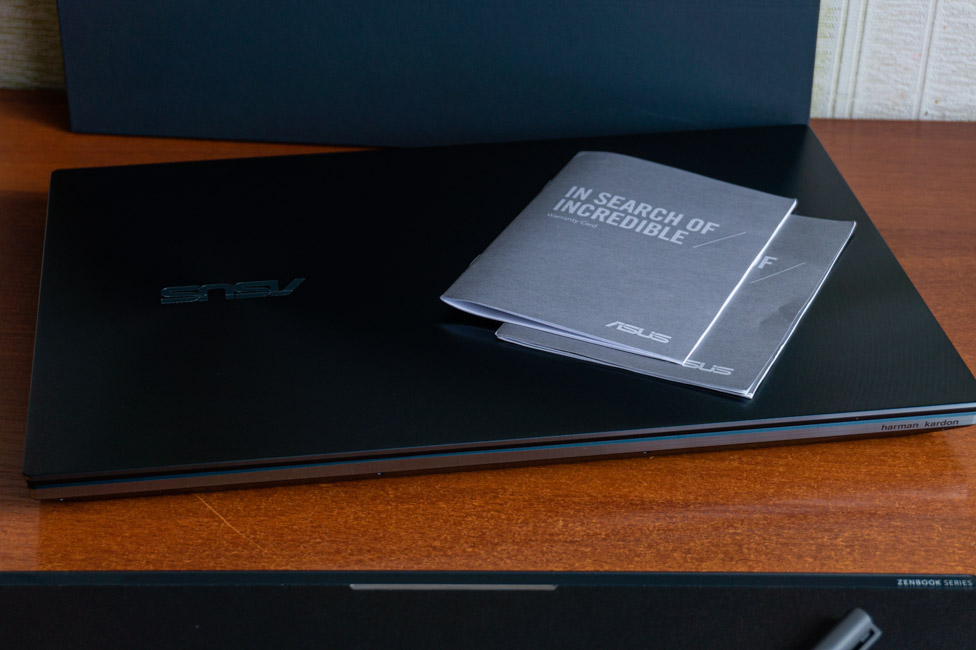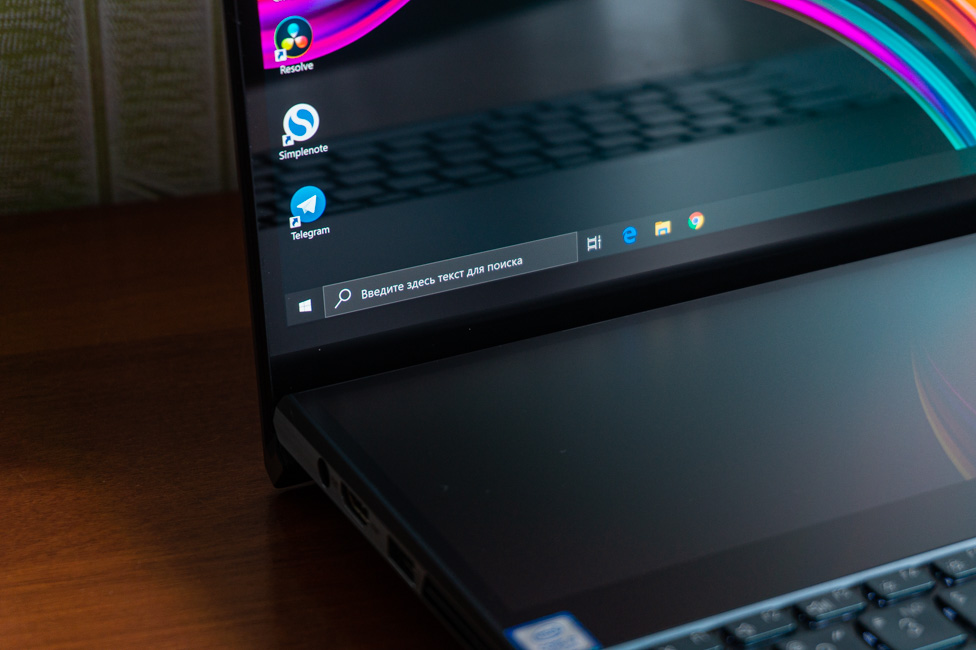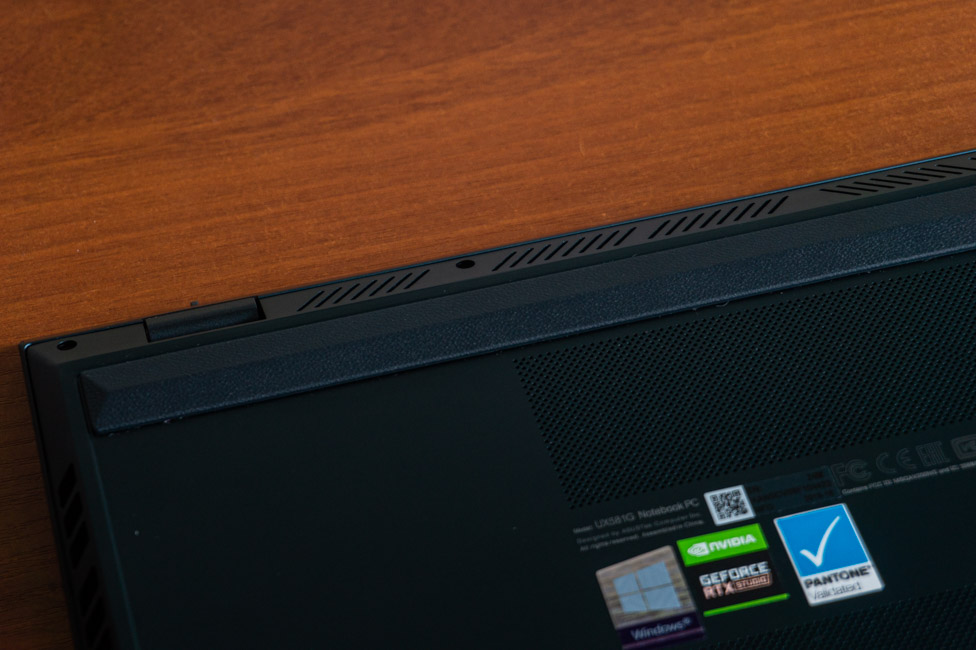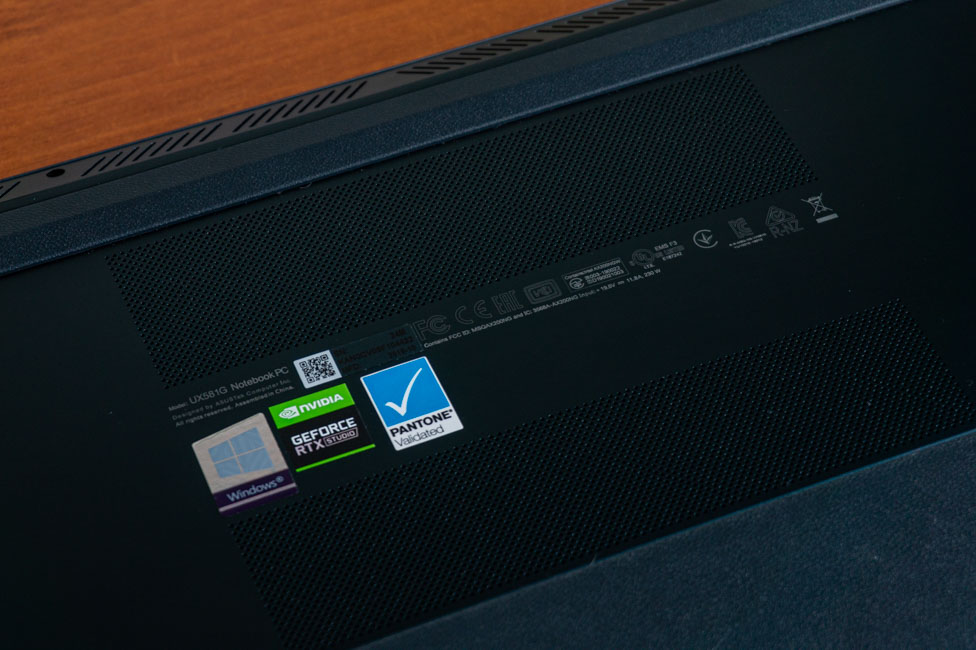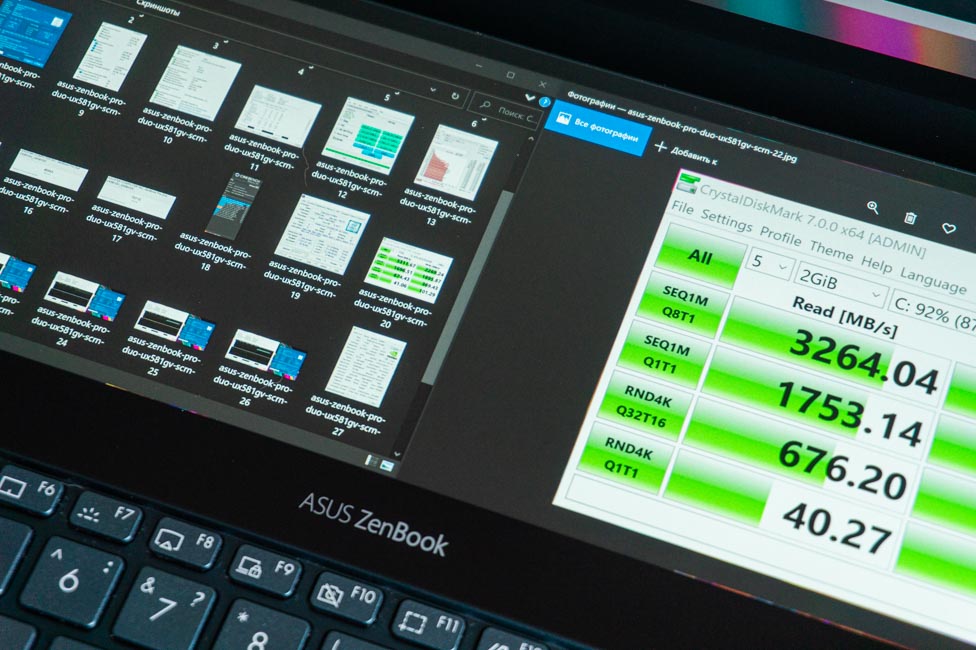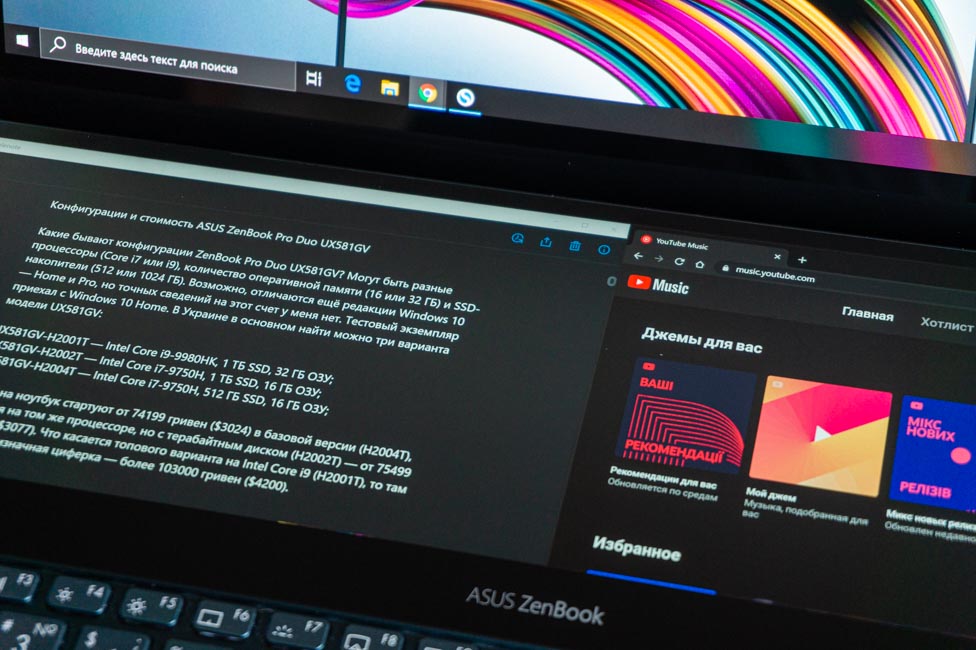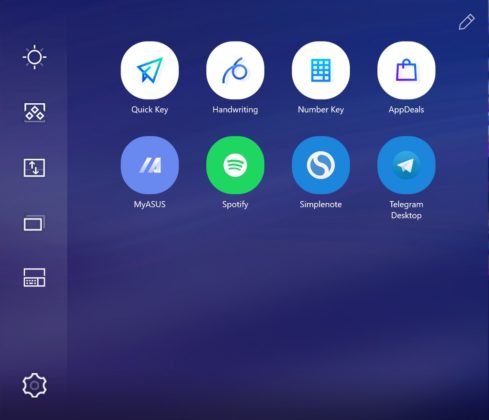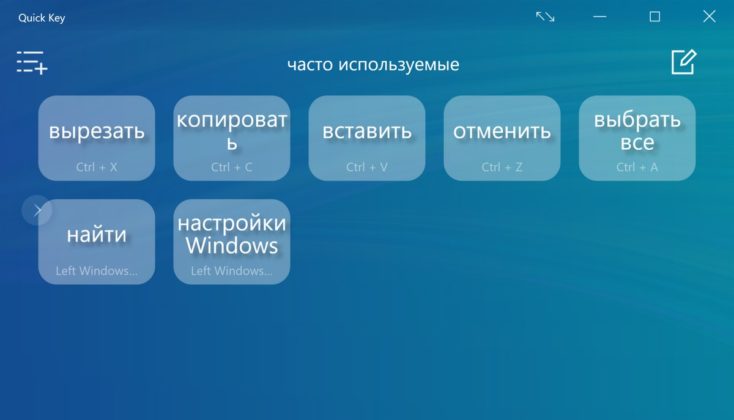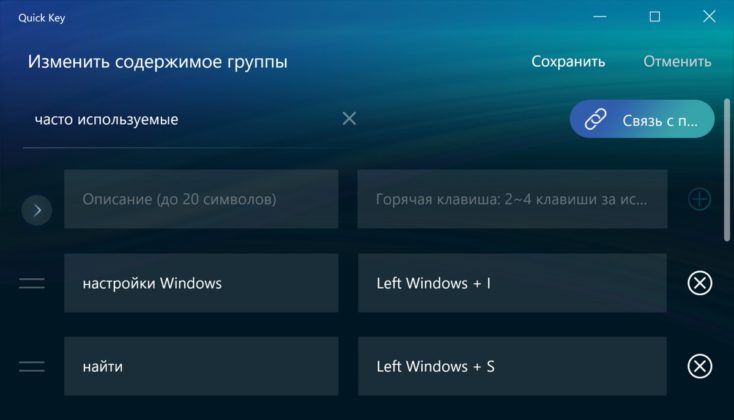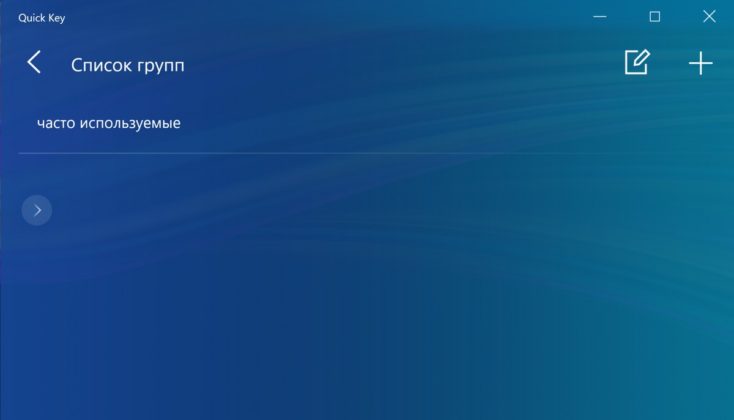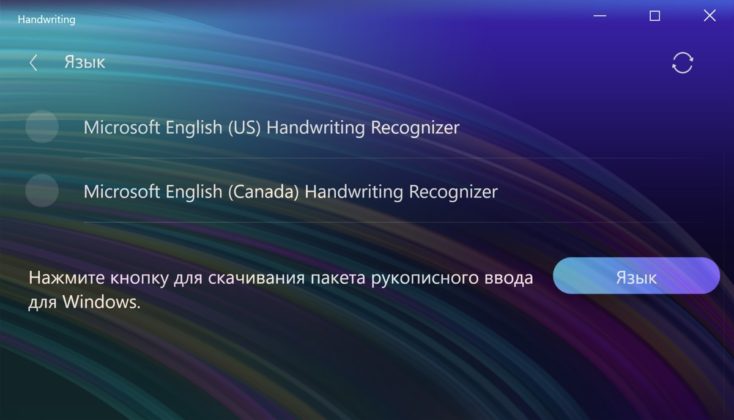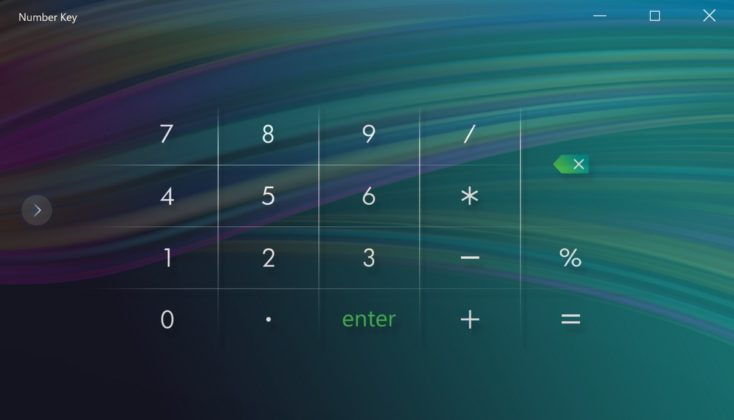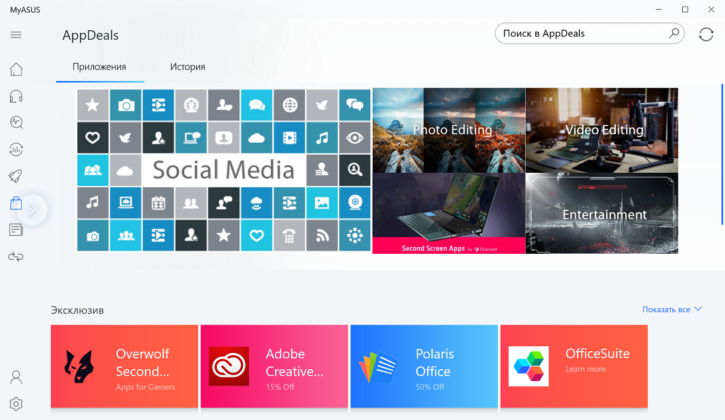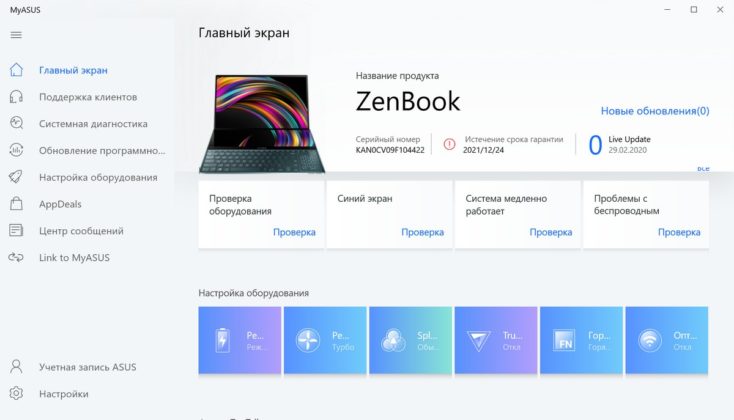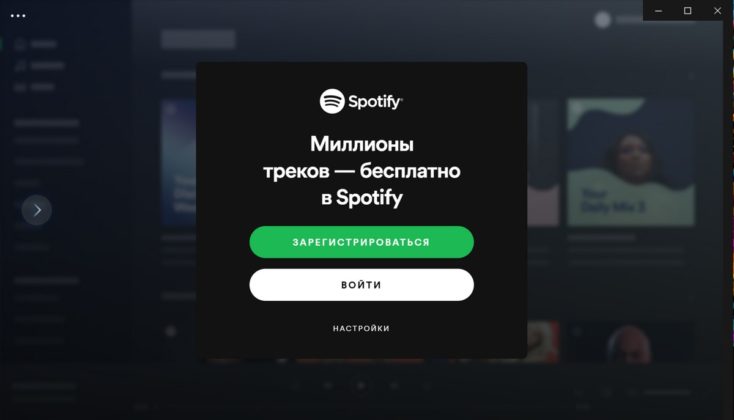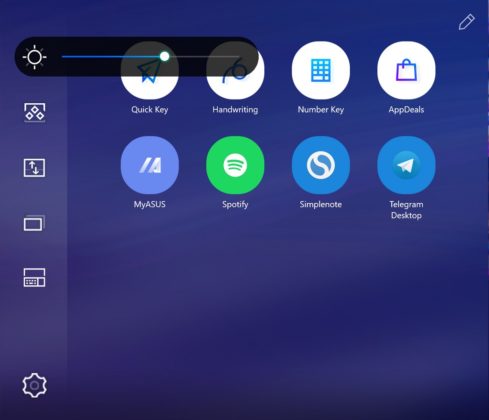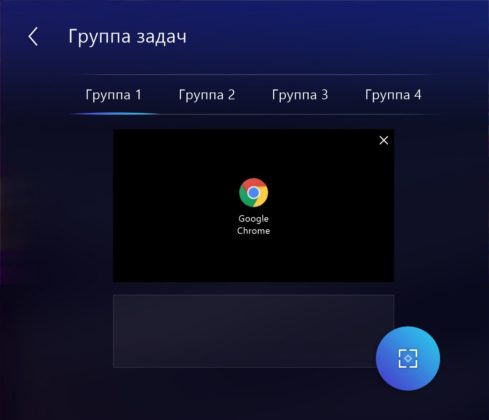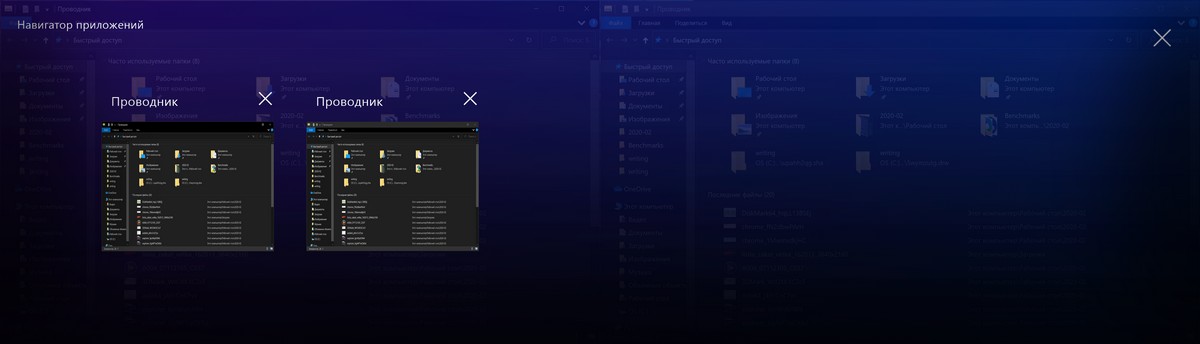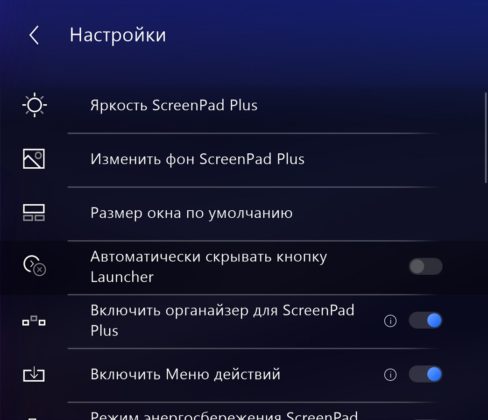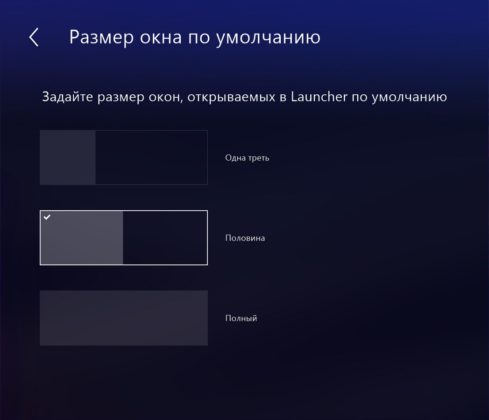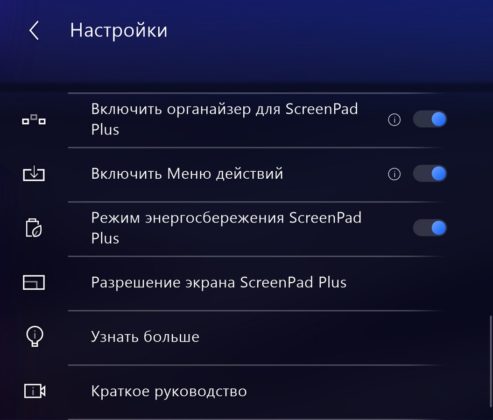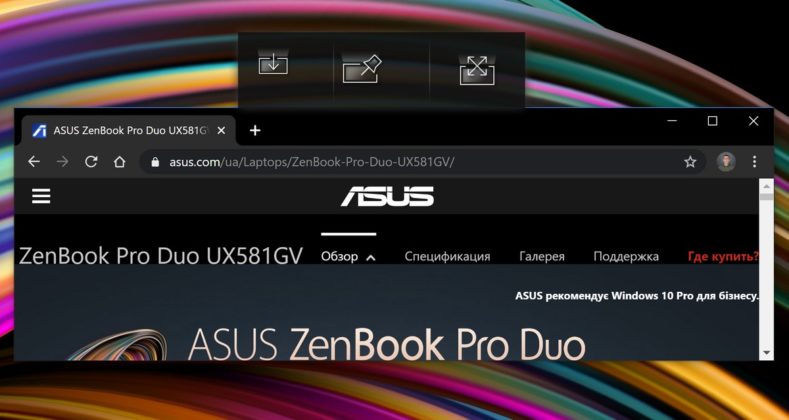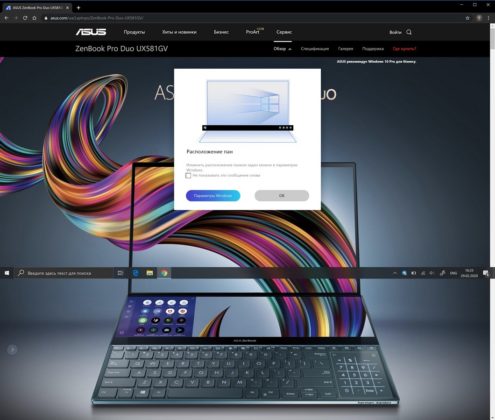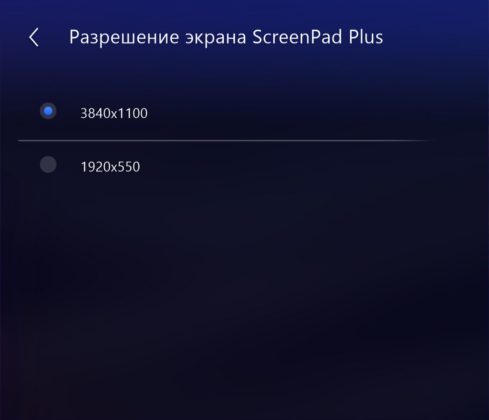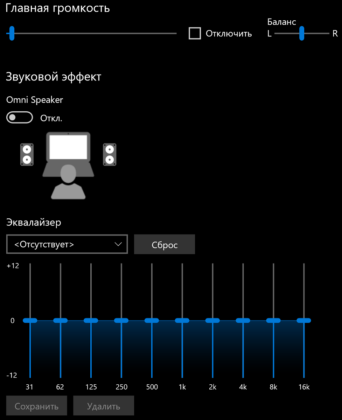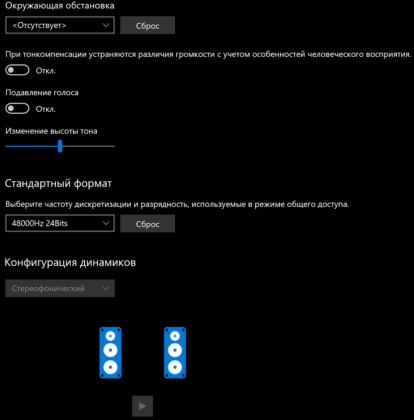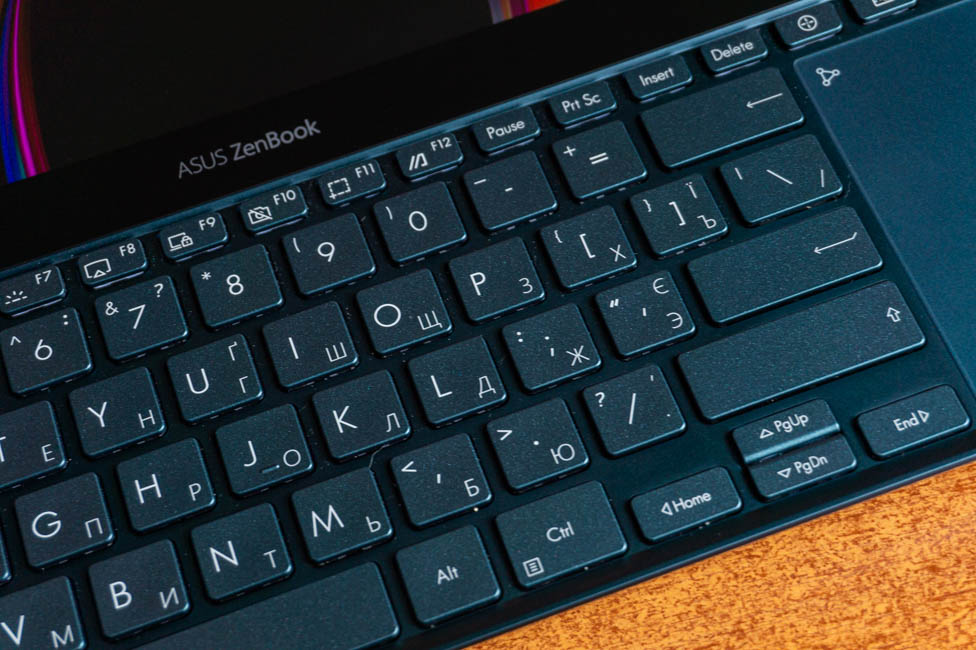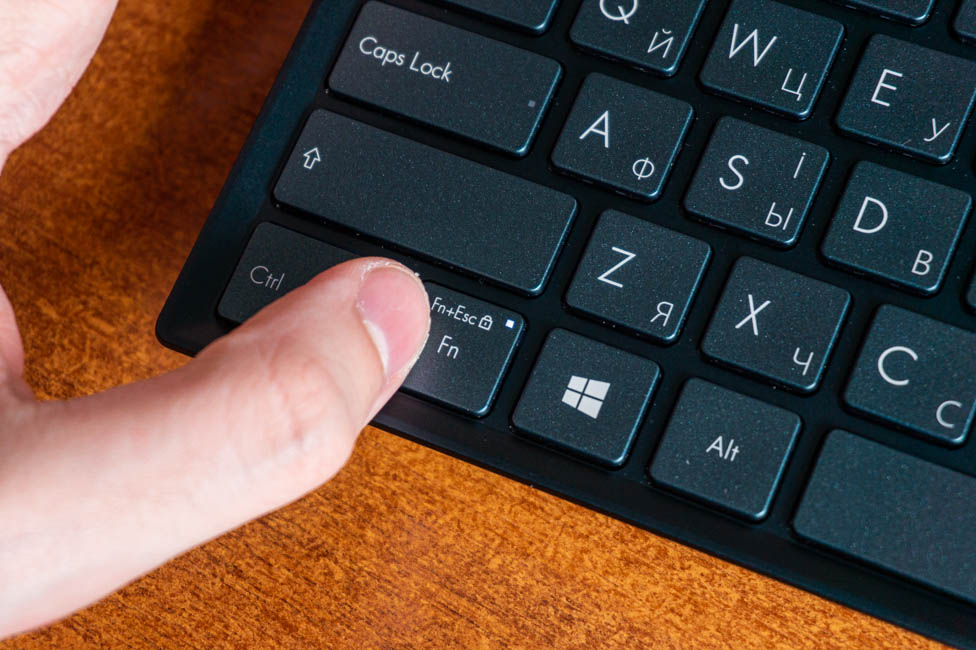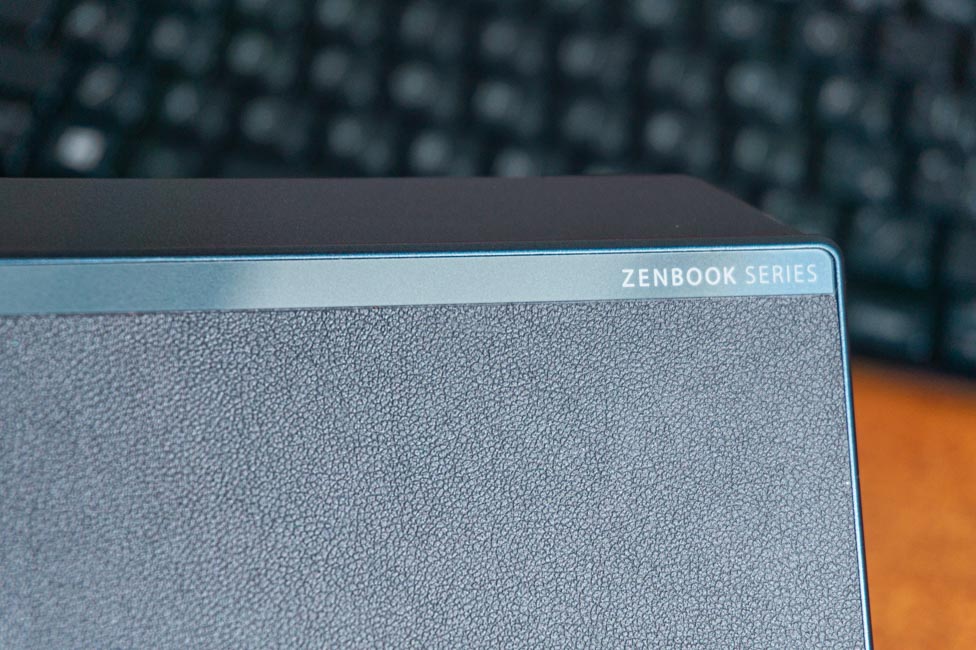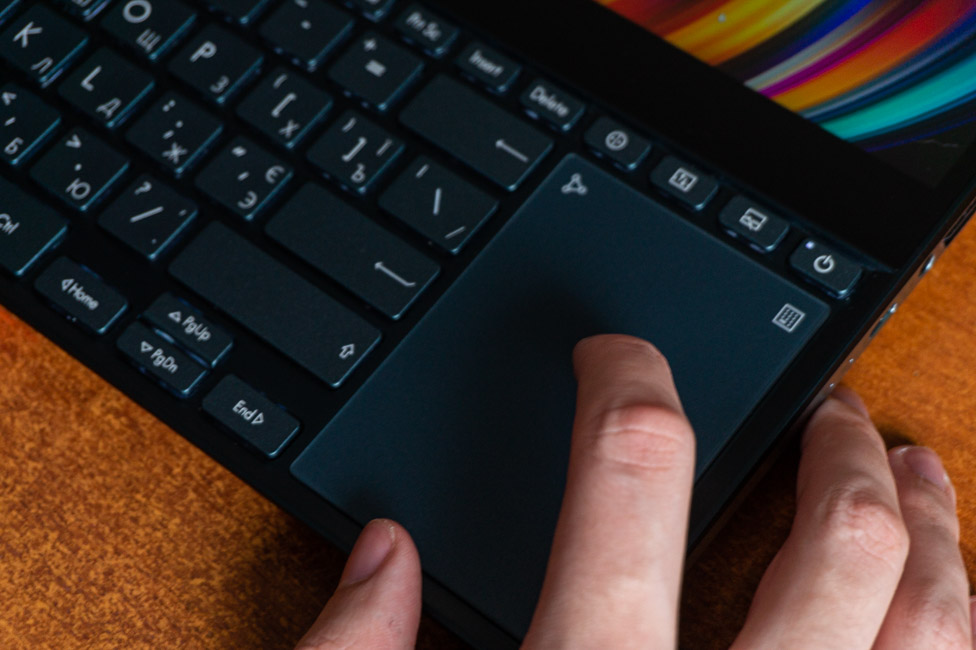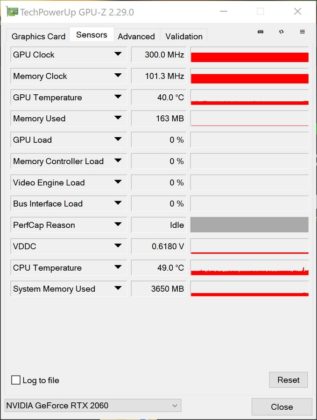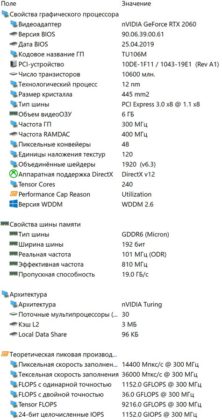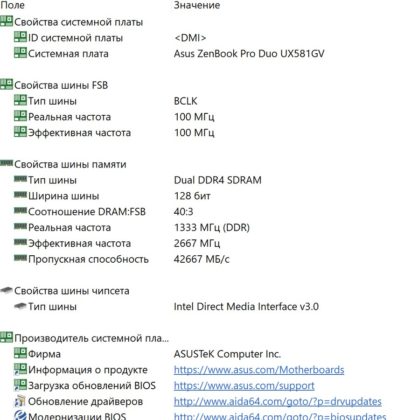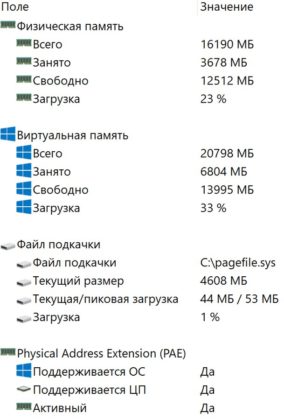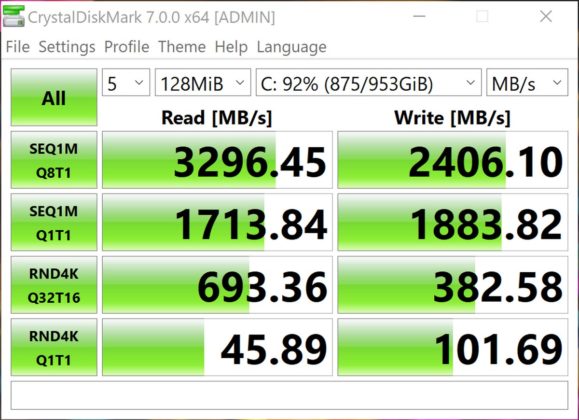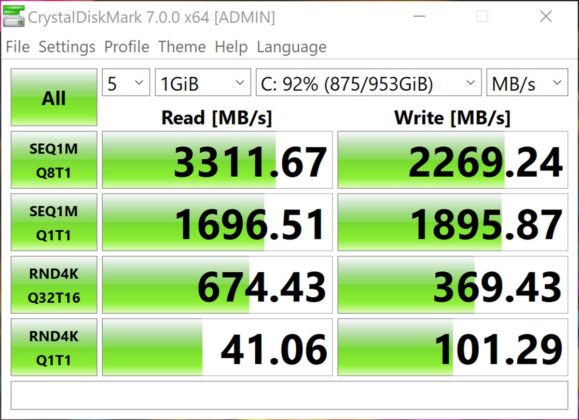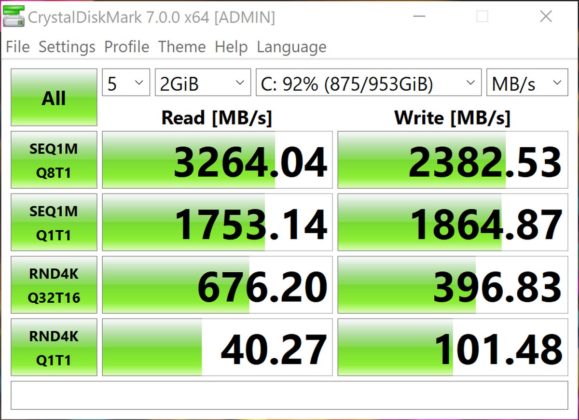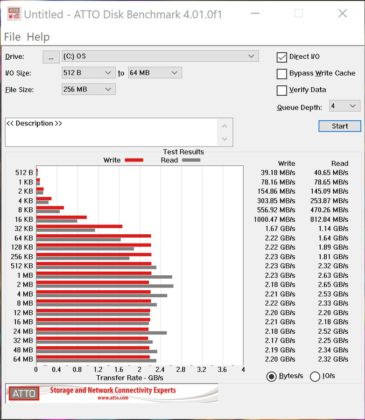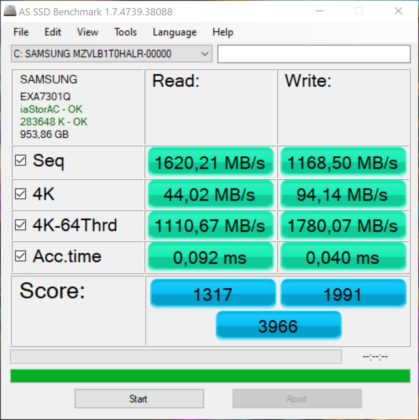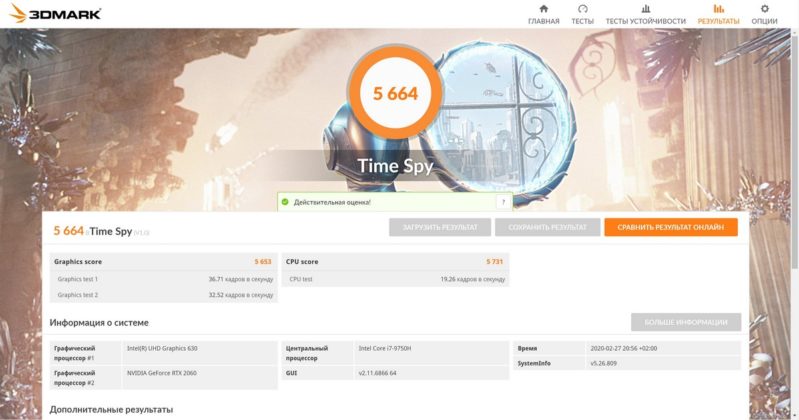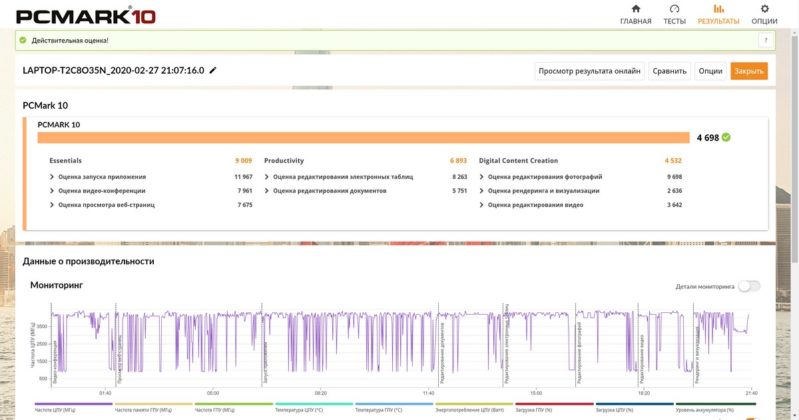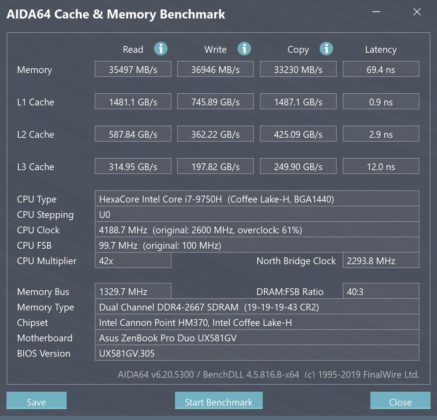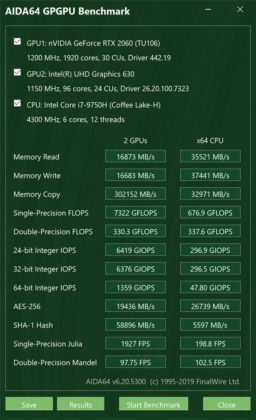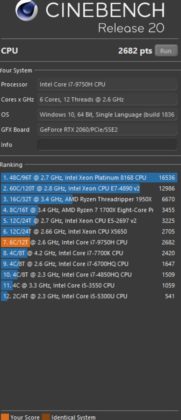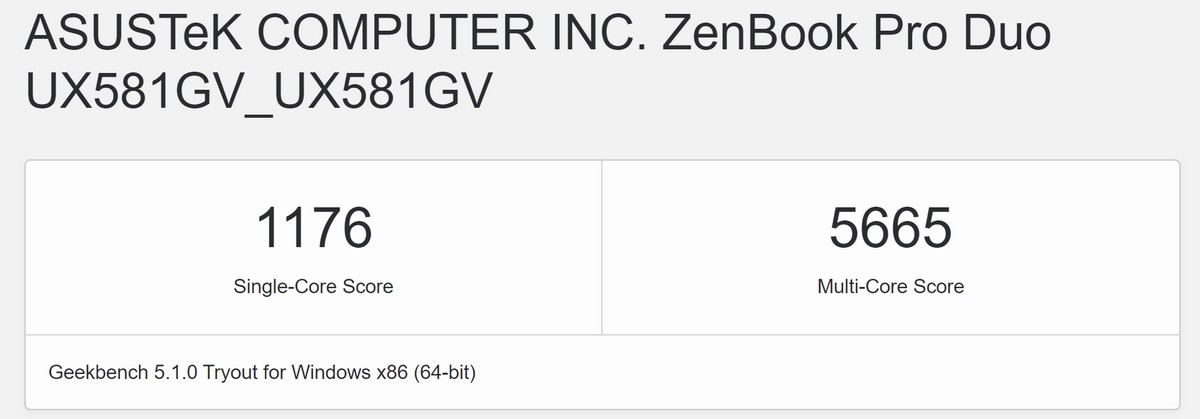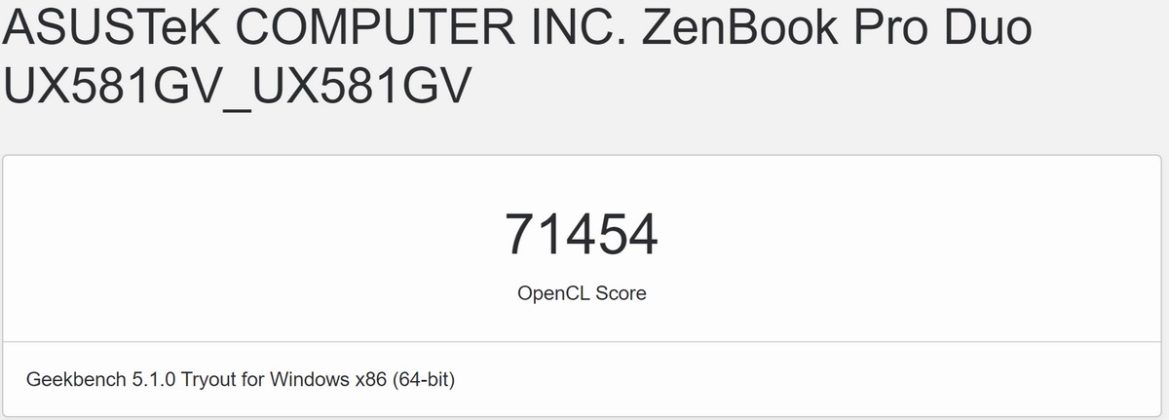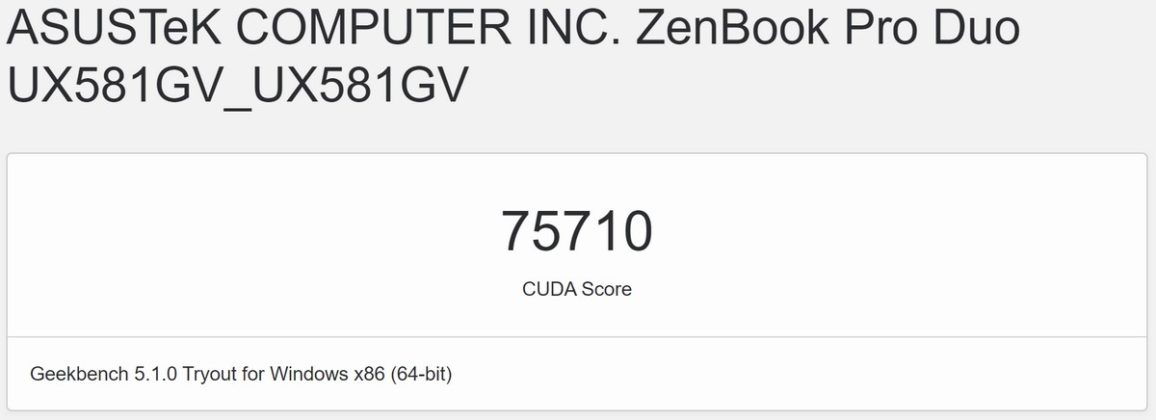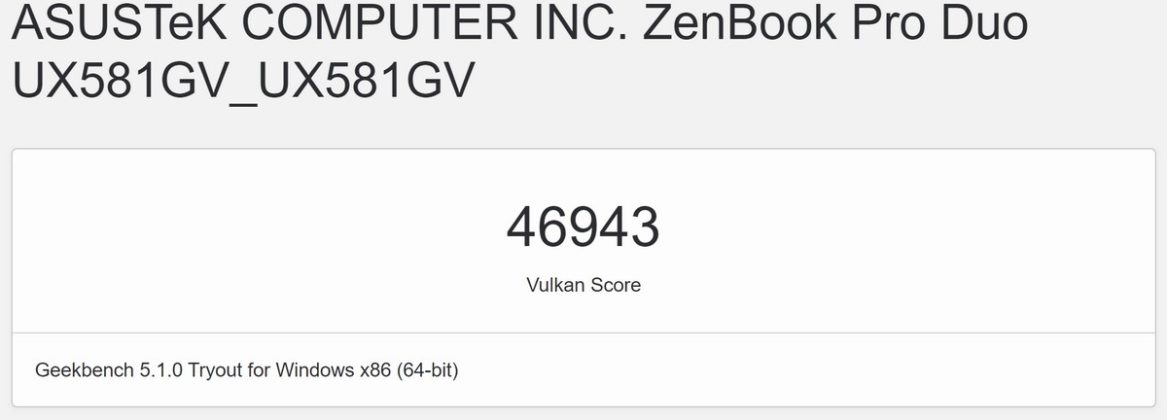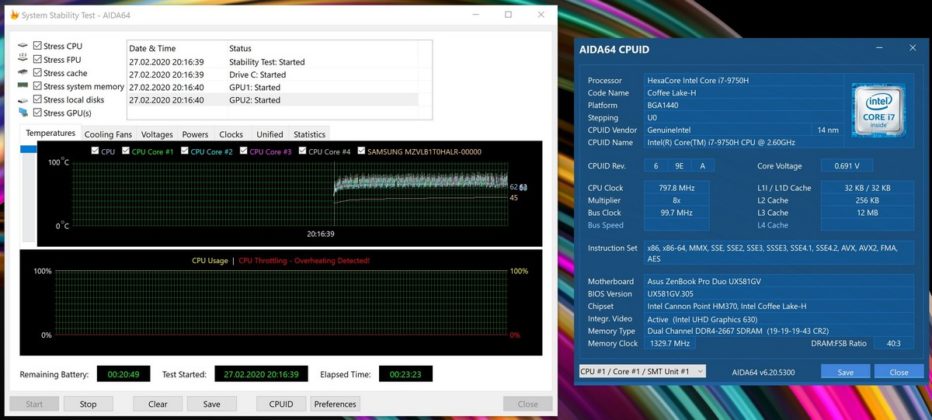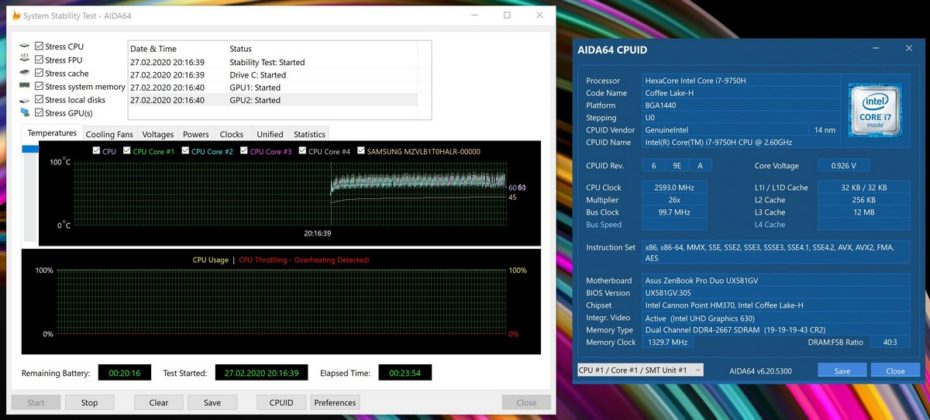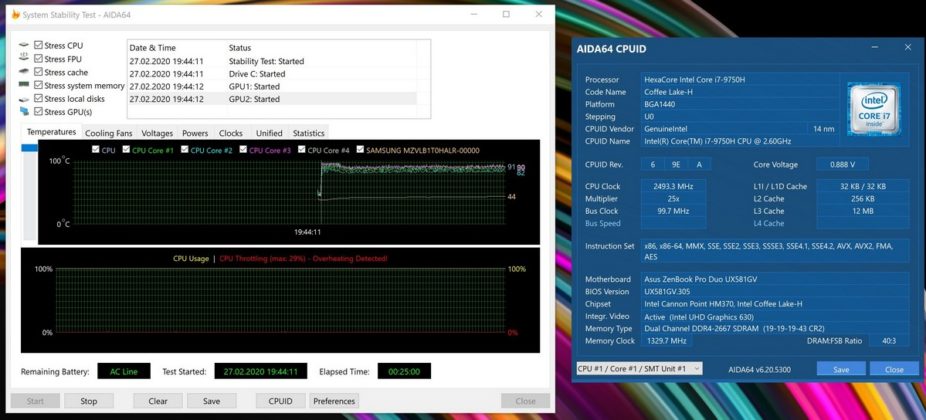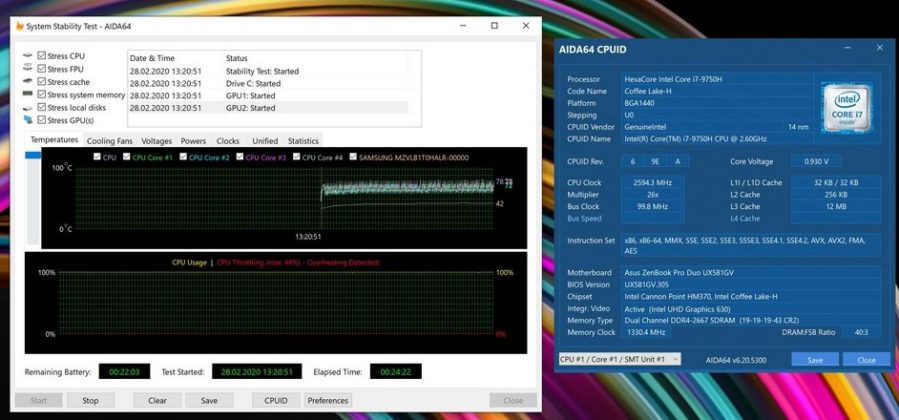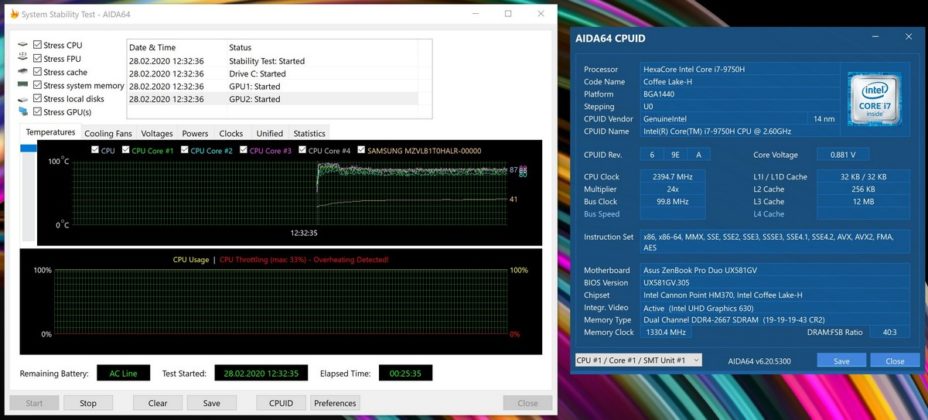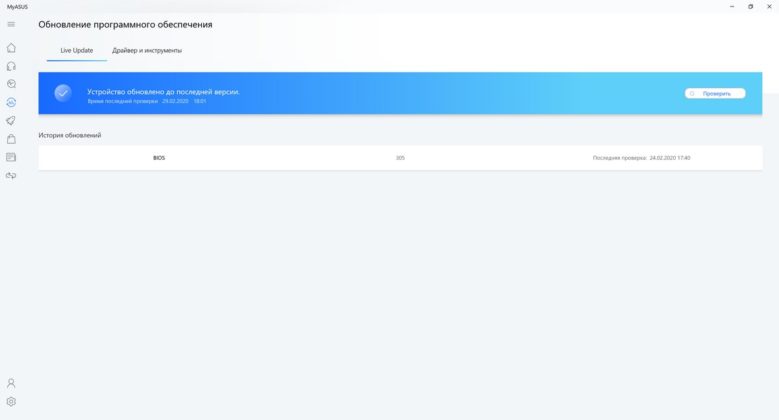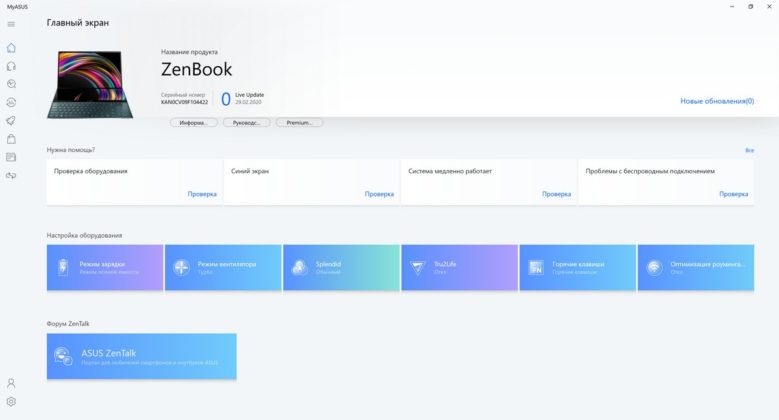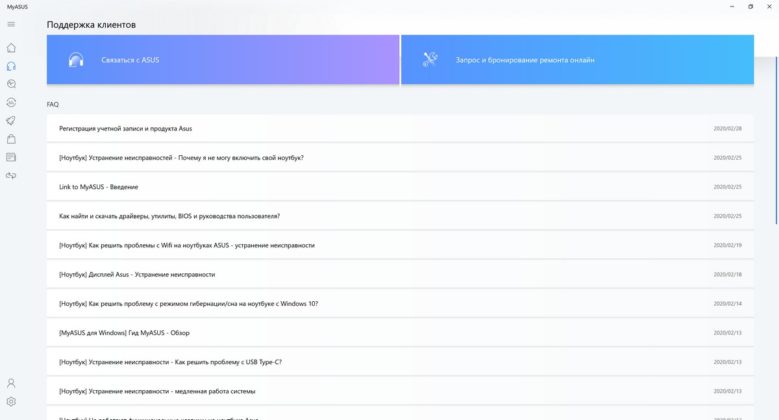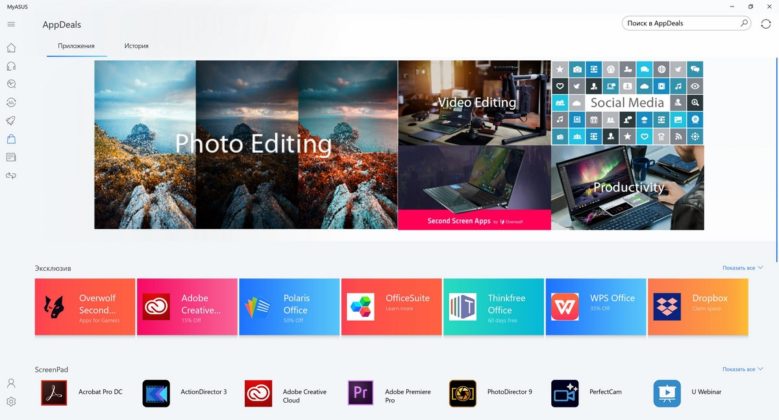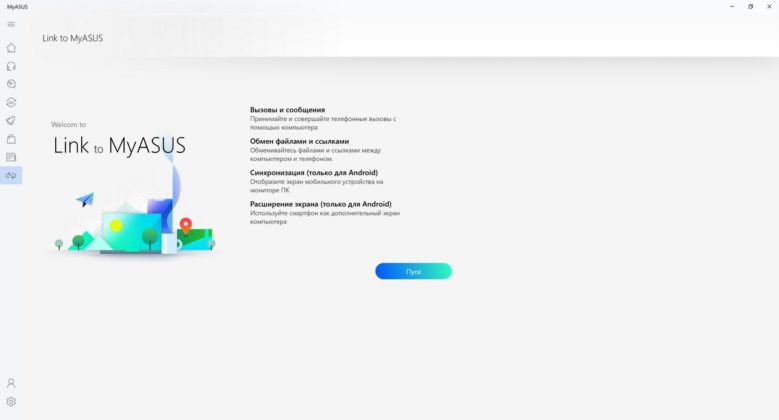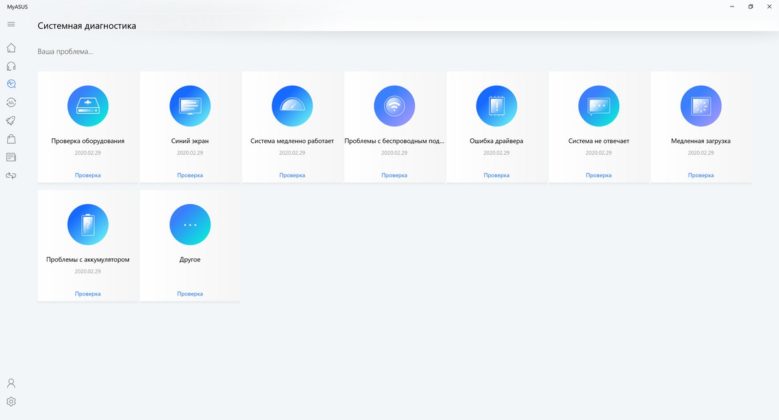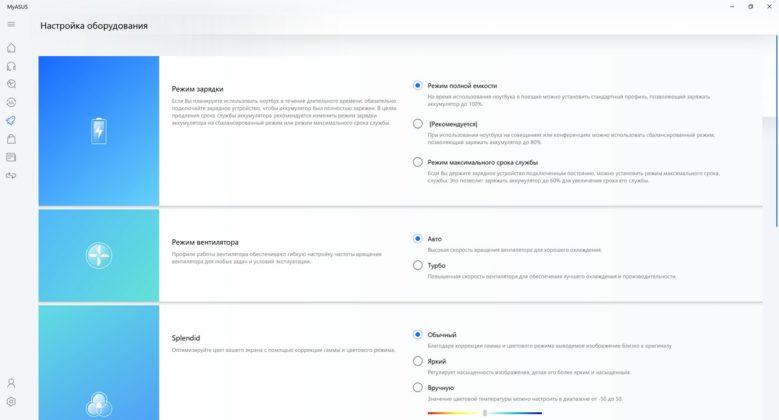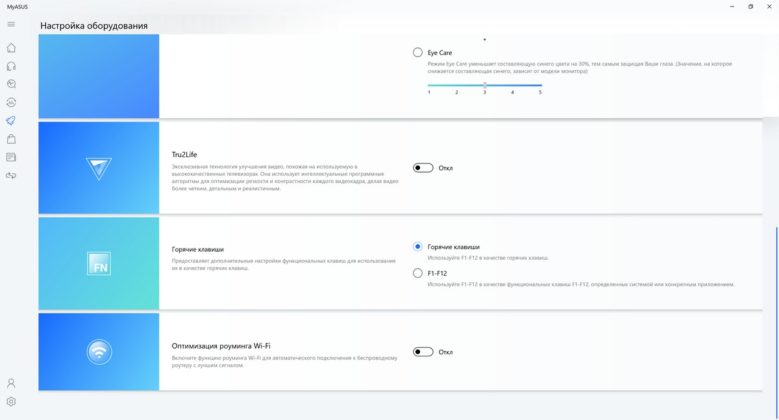今日、私はテスト用の「未来のラップトップ」を持っています - ASUS ZenBook Pro デュオ UX581GV. 未来がどのように見えるかをもっと詳しく見てみましょう ASUS 私たちはそれに値する

ZenBook Pro Duo の哲学
毎年、市場で主導的な地位を占めているラップトップの多くのメーカーは、新しいアプローチで消費者を驚かせようとしています。 概念的すぎることもあれば、非常に大胆なこともあり、初期の試みがさらに何かに発展することもあります。 このフレーズの文字通りの意味でも比喩的な意味でも。
会社の考え方 ASUS 体系的に開発されたラップトップに番目の画面が追加されました。 その方法を正確に覚えることさえできます。 当初、タッチパッドはデジタル ブロックとして機能し、そのようなソリューションは NumberPad と呼ばれていました。 後 - はるかに機能的なスクリーンパッドに成長しました: 本格的なセカンドスクリーン、 しかし、タッチパッド内. そして、目の前にあるのは、ScreenPad Plus を搭載したラップトップです。UHD 解像度の 14 つ目の インチ IPS タッチ ディスプレイで、トップ ケースの半分を占めています。
仕様 ASUS ZenBook Pro デュオ UX581GV-H2002T
| タイプ | ラップトップ |
| オペレーティング·システム | Windowsの10ホーム |
| 対角、インチ | 15,6 + 14 |
| 補償の種類 | 光沢 + アンチグレア |
| 解像度 | 3840×2160+3840×1100 |
| マトリックスタイプ | OLED+IPS |
| 感覚的 | + |
| 画面のリフレッシュ レート、Hz | 60 |
| プロセッサ | Intel Core i7-9750H |
| 周波数、GHz | 2,6 – 4,5 |
| プロセッサ コアの数 | 6コア、12スレッド |
| チップセット | インテル |
| RAM、GB | 16 |
| RAMの最大量、GB | 32 |
| メモリータイプ | DDR4 |
| メモリ周波数 | 2666 MHz |
| SSD、GB | 1024 |
| HDD、ギガバイト | – |
| グラフィックス アダプター、メモリ容量 | 離散 NVIDIA GeForce RTX 2060、6 GB、GDDR6 + 統合インテル UHD グラフィックス 630 |
| 外部ポート | HDMI 2.0、2×USB 3.1 2Gen Type-A、1×USB Type-C (Thunderbolt 3)、3,5 mm 複合オーディオ ジャック |
| カード読み取り装置 | – |
| ウェブカメラ | HD |
| キーボードのバックライト | + |
| 指紋スキャナー | – |
| Wi-Fi | 6 (802.11 a/b/g/n/ac/ax) |
| Bluetooth | 5.0 |
| 重量、kg | 2,5 |
| サイズ、mm | 359 246××24 |
| 本体材質 | アルミニウム |
| ボディカラー | 空色 |
| バッテリー、Wh | 71 |
構成とコスト ASUS ZenBook Pro デュオ UX581GV
ZenBook Pro Duo UX581GV の構成は? プロセッサ (Core i7 または i9)、RAM の量 (16 または 32 GB)、および SSD ドライブ (512 または 1024 GB) が異なる場合があります。 Windows 10 のエディション (Home と Pro) が異なる可能性がありますが、これに関する正確なデータはありません。 どちらかといえば、テスト インスタンスには Windows 10 Home が付属していました。 ウクライナでは、主に UX581GV モデルの つのバリエーションを見つけることができます。
- UX581GV-H2001T — Intel Core i9-9980HK、1 TB SSD、32 GB RAM。
- UX581GV-H2002T — Intel Core i7-9750H、1 TB SSD、16 GB RAM。
- UX581GV-H2004T — Intel Core i7-9750H、512 GB SSD、16 GB RAM。
ノートパソコンの価格は 74199グリブナ ($ 3024)基本バージョン(H2004T)、同じプロセッサ上で古いが、テラバイトディスク(H2002T)を搭載 - から 75499グリブナ ($ 3077) - テストにあるように。 Intel Core i9 (H2001T) の最上位バージョンに関しては、すでに 桁の数字があります。 103000グリブナ (4200ドル)。
パッケージ内容
ラップトップは、230 つの小さな箱が入った比較的大きな段ボール箱に入っています。 当然のことながら、それらはある種のプレミアムのアプリケーションで作成されており、手触りが非常に快適です。 つにはラップトップが含まれ、もう つには充電器が含まれています。 後者は非常に大きく、 W の電力があり、別の電源ケーブルと独自のプラグが付いています。
と ASUS 今日のレビューの主人公である ZenBook Pro Duo UX581GV は、ユーザーがドキュメント、ブランドのスタイラスを見つけるのと同じボックスにあります。 ASUS ペンと手首用の別のスタンド。 スタイラスについては別のセクションで、スタンドについてはキーボードのセクションで詳しく説明できると思います。 一般的に、デバイスを使用すると、使いやすさを向上させる追加のアクセサリも提供されることは素晴らしいことです。 か否か? すぐにわかります。
デザイン、素材、組み立て
一般に ASUS ZenBook Pro Duo UX581GV は、ZenBook ラインの典型的な代表のように見えます。 時代を超えたクラシック。
このデバイスでは、メーカーは金色のアクセントから離れ、銀色のアクセントに置き換えました。 個人的には、この動きがもう少し好きです。 本体は一部を除いて主にアルミ製。 プラスチック製のインサートがいくつかあります。 メーカーが呼んでいるように、スカイブルーの色しかありません。
エッジとエンドはわずかにシャープで、面取りされ、鏡面研磨されています。 これにより、デバイス全体にいくらかの高価さが加わり、より頑丈に見えます. しかし、もちろん、最も興味深いのは内部です。

メインディスプレイの周りのベゼルは、下からのくぼみを考慮しないと、それほど広くはありません. トップケースにある追加のスクリーンにも、上部と側面に薄いマージンがあります。 でも底はもう厚いですが、当然、デメリットとは言えません。
寸法に関しては、もちろん、ZenBook Pro Duo UX581GVは、シリーズの長年の存在に慣れているものとは大きく異なります. ケースの寸法は次のとおりです: 359 × 246 × 24 mm、重量 - 2,5 kg。 その中で最も重要なのは、厚さと質量です。 もちろん、必要に応じて持ち運ぶこともできますが、ZenBook 14または15ほど便利ではないことに同意します。ただし、デバイスのクラスはここで少し異なります. ノートパソコンは片手で問題なく開くことができます。
コレクションについてのコメントはまったくありませんが、素晴らしいです。 ディスプレイカバーは非常に強く、曲がりません。 ここに ErgoLift ヒンジがあり、蓋の開き角度が大きいほど、ケースの下部が表面から浮き上がります。 本体はベタベタ、フタに跡が残りますが、拭き取るのはさほど難しくありません。 画面について何と言っても、画面をきれいな状態にするのはそれほど簡単ではありません。
要素の構成
表紙はZenBookシリーズおなじみの同心円とミラーロゴで構成 ASUS. しかし、今は中央から右側にシフトしています。
下部は周囲が面取りされており、中央には つの穴あき換気エリアとサービス情報とステッカーがあります。 それらの上には、皮膚の下に埋め込まれ、体を表面からわずかに持ち上げる長く幅の広いストリップがあります。 以下は同じストリップですが、すでに幅が広く、上部のストリップと合わせて、表面上のラップトップの優れた安定性を提供します。 ベベルには他のスロットと、カバーを固定するトルクスネジがあります。
右端には、動作モードと電源接続を示す 3 つの LED インジケーター、Thunderbolt 3,5 ポート、複合 3.1 mm オーディオ ジャック、冷却システム用の広いカットアウト、および 2 つの USB 2.0 Gen 3.1 Type-A ポートがあります。 左側には、電源コネクタ、HDMI 2、 つ目の USB Gen Type-A、および同じカットアウト CO があります。
ポート別 - すべて。 あなたが理解しているように、ここにはそれらの多くがないという事実から始めましょう。 こんなに大きなボディで、ちょっと変わった決断に思えますが、別のType-Aがあれば、少し明るくなるかもしれません。 しかし、おそらく最も重要なのはカード リーダーがないことで、その理由はわかりません。 デバイスを配置するには、ビデオと写真の両方を操作する必要がありますが、アダプターなしでメモリ カードをデバイスに直接接続することはできません。 一部のウルトラブックでも場所が見つかりましたが、ここでは見つかりませんでした。これは私の意見ではあまり良くありません。
ディスプレイ カバーの前面には複数のマイクがあり、メイン パーツの中央には細いインジケータ ストリップがあります。 音声アシスタントの操作を知らせたり、ファンモードの切り替え時に色を変えたり、充電中に点灯したりできます。 右側の隅には、harman / kardon の碑文があります。 背面には、ベベルにヒンジと通気孔があります。
上部のメイン ディスプレイの上には Web カメラと つ目の赤外線カメラがあり、その下には何もありません。 トップケースは条件付きで、セカンドディスプレイとキーボードユニットのつの部分に分けることができます。 ScreenPad Plus の下に碑文があります ASUS ゼンブック。 キーボードの右側にはタッチパッドがあります。
スクリーン ASUS ZenBook Pro デュオ UX581GV
主な機能に移りましょう ASUS ZenBook Pro Duo UX581GV – そのスクリーン。 主なものから始めましょう:これは15,6インチのディスプレイで、OLEDテクノロジーで作られたマトリックス、UHD解像度(3840×2160ピクセル)、アスペクト比16:9です。フロントパネルの89%を占め、とりわけ、それは手触りで、光沢のあるコーティングを施しています。

14 番目のディスプレイ - ScreenPad Plus は、対角 4 インチ、IPS マトリックス、3840K 解像度 (1100 × 14 ピクセル) です。 アスペクト比は 4: で、コーティングはつや消しで、パネルもタッチセンシティブです。

メイン画面は有機ELなので目立ちます。 そして、これは非常に珍しいことであり、率直に言って、喜びは高価です. しかし、その結果、ほぼすべての点で美しいディスプレイができました。 明るく、彩度が高く、コントラストがあり、深みのある黒色。 メーカーは、DCI-P100 色空間を 3% カバーすると約束しています。
視野角は良好(178°)ですが、このタイプのマトリックスを備えたほとんどのスマートフォンと同様に、特に明るい背景やオブジェクトでは、ある角度で緑ピンクのキャストを見ることができます.

一般的に、これは美しい画面であり、仕事やゲームをしたり、ビデオや映画を見たりするのに快適です。 ただし、PWM が何らかの形でここに存在するため、ラップトップはこの影響に敏感な人には適していないことを覚えておく価値があります。 また、長時間使用すると、画面が「燃え尽きる」可能性があることを警告する必要があります。 の ASUS 影響の可能性を減らすためにいくつかの努力が払われていますが、それでも発生する可能性があります. これを回避するには、壁紙やアイコンの位置をより頻繁に変更し、静的な高コントラストの画像と高レベルの明るさで長時間画面をオンにしたままにしないようにする必要があります。

次にセカンドスクリーンについて。 コーティングやマトリックスの種類などの特性から、 つのディスプレイの画像が互いに異なることが明らかになっています。 これは、色を扱うときに不便を引き起こす可能性があります。 でも実際には特に問題はないと思います。 セカンド スクリーンが補助スクリーンとして位置付けられている場合、メイン スクリーンと同じ要件に従う必要がありますか? 違うと思う。

もちろん、 番目の画面で写真を表示するのはあまり便利ではありません。明らかな理由から、画像がわずかに歪んでしまいます。 その理由は、同じ艶消しコーティングに加えて、OLED と IPS の違いに加えて、傾斜角がまったく異なるためです。 暗いトーンはわずかに薄くなり、明るさは個別に調整され、メイン画面ほど高くはありません。
なぜScreenPad Plusが必要なのですか?
これは別のトピックであり、実際には多くの用途が考えられます。 メーカーは、写真家、プログラマー、ビデオ編集者、ミュージシャン、デザイナー、さらにはストリーマーなど、特定のクリエイティブな (およびそうではない) 職業 (およびそれだけではない) 向けに、追加の画面のいくつかの使用例を提供しています。 主なアイデアは、追加のツール、ウィンドウ、およびプログラムをこの画面に配置して、メインの作業画面のスペースを解放することです。
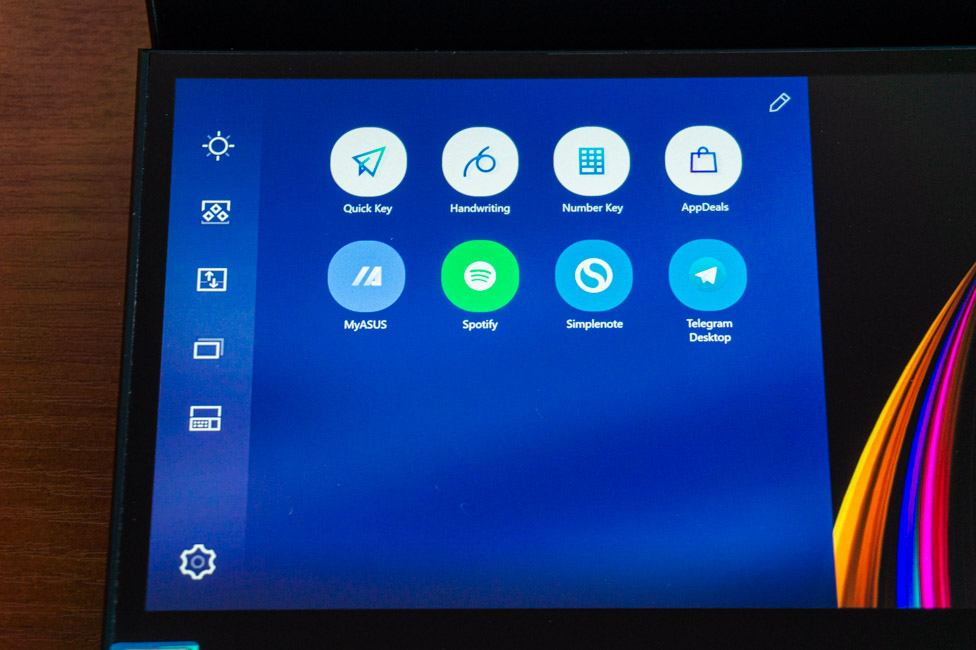
この表示はどのように役立ちましたか? 私は、特殊なビデオ、グラフィック、またはオーディオ ソフトウェアのプロ ユーザーでは決してありません。 ほとんどの場合、画像を処理する必要があります。 Photoshop では、ツールを含むいくつかのパネルを 番目の画面に表示することができますが、すべてがはるかに簡単であることがわかりました。そこでファイル マネージャーを開いて画像をプレビューしました。 はい、たとえば、完全なスクリーンショットを見て、それがまさに必要なものであることを確認し、エクスプローラーから取得して、作業環境にドラッグできます。
この形式はやや原始的ですが、スマートフォンからの数十枚のスクリーンショットを 5 ~ 7 個の一般的な画像に結合する必要がある場合に大いに役立ちました。 15 つの インチ ディスプレイでは、少なくともより長く実行しますが、ここではより高速ではるかに便利です。 同様のシナリオが、グラフィックエディターだけでなく、サイトへの同じ選択的な写真のアップロードでも根付きました。
さらに... ZenBook Pro Duo UX581GV の紹介情報を収集するときは、セカンド スクリーンを積極的に活用しました。 主なもの: ブラウザー、 つ目 - クイック ノートといくつかのストリーミング音楽サービスを備えたテキスト エディター (種類別) YouTube 音楽。
しかし、メインのソフティナを下に移動しなければならないことが時々ありました。 そのためには、タッチパッドの上のボタンを つだけ押す必要がありました。 しかし、今はそれだけではありません。 そこに同じ Photoshop を転送した理由は つで、スタイラスで描画する必要がありました。 そして、この番目の画面でこれを行う方がはるかに便利であることが判明しました.
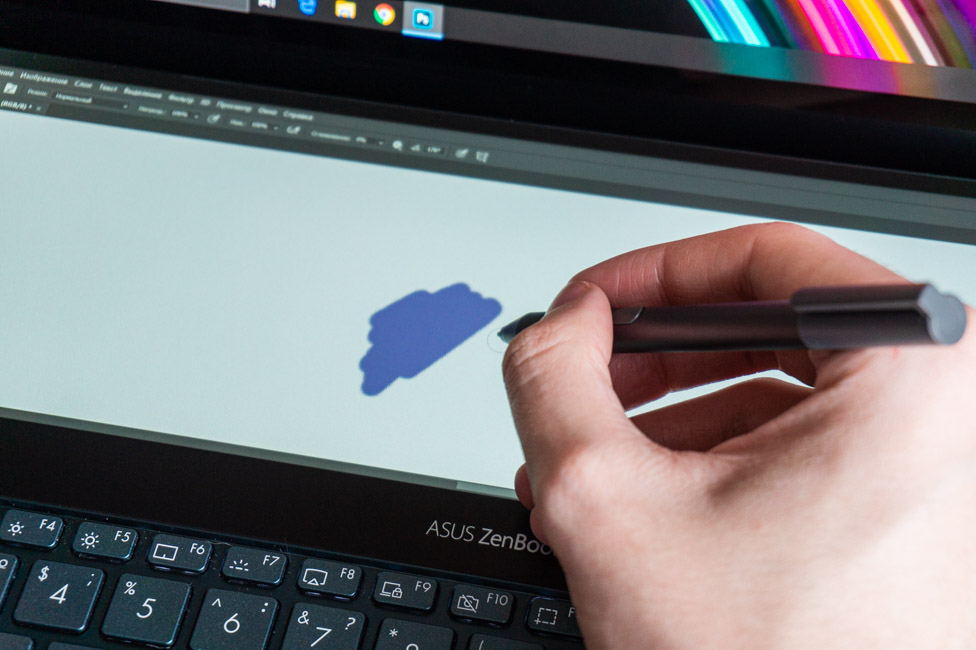
一般に、誰もがセカンドスクリーンの独自のシナリオを思い付くことができるようです。 そして結局のところ、それは本当に便利です。 ScreenPad Plus は間違いなく、一般的なタスクのパフォーマンスを高速化し、簡素化します。

ScreenPad Plus の特徴と機能
ScreenPad Plus との相互作用は最高レベルで実装されています。これは、ウィンドウの一部を移動できる単なる画面ではありません。 これまで知られているスクリーンパッド 2.0 の場合と同様に、 ASUS ゼンブック14 UX434F、Plus バージョンには独自のユーザー インターフェイスがあります。 左側で、矢印付きのボタンを押すと、いくつかのユーティリティが配置されたメニューが開きます。

デフォルトでは、クイック キー、手書き、数字キー、AppDeals、My などがあります。ASUS そしてSpotify。 最初のものには本質的にホットキーが含まれており、必ずしもキーボードでさまざまな組み合わせを押す必要はありませんが、このアプリケーションで目的のボタンをタップするだけです. 「ホットキー」は任意の順序でグループ化、追加、およびソートできます。 手動入力では、スタイラスで書き込むことができるパネルであり、テキストに変換されます。 次は典型的なデジタルブロックです。
AppDeals は、ScreenPad Plus での作業をサポートするアプリケーションのストアです。 私達ASUS – デバイスといくつかの設定に関する情報を含む独自のユーティリティ。 Spotify は人気の音楽サービスのアプリケーションです。 自分でメニューに追加したアプリケーションは、ScreenPad Plus で開かれます。
また、左側には、 番目の画面の輝度レベルの変更、グループ (所定のアプリケーション セットのクイック起動)、場所ごとの表示内容の変更、アプリケーション ナビゲーター ( 番目の画面で開くもの) を含むいくつかのアイコンが表示されます。 、およびキーボードをロックするボタン。 設定の変更: 明るさ、背景、ウィンドウ サイズ ( 番目、半分、フル)。 ランチャーボタンを非表示にすることができます。 オーガナイザーをアクティブ化または非アクティブ化 - アプリケーションのサイズを特定の割合に縮小します。 アクション メニュー – アクティブなウィンドウをピンチすると、 つのクイック アクションが表示されます。ScreenPad Plus に移動し、プログラムをメニューに追加し、両方の画面に展開します。 最後に、省エネルギーを有効にして、ScreenPad の解像度を変更します。
スタイラス ASUS ペンとタッチ入力
完全なスタイラス ASUS ペンは通常のペンの形で作られています。 本体はアルミとグレーのプラスチック。 キャップに刻印あり ASUS コレクション、それはねじを緩めて、その下に AAAA バッテリーを隠します。 ケースには、左右のキーをシミュレートする つのボタンがあります。 まあ、またはアクティブなソフトウェアに応じて他のアクション。
特性に応じて、製造会社は次の指標を宣言しました。
- 加圧力:10~300g
- 圧力レベル: 1024
- 直線性:0,2mm
- 自律性: 最大 10 か月
スタイラスを使用した経験については、私はそれを持っていました-それについては上で話しました。 私の感覚では、ScreenPad Plusと組み合わせて使うのが一番快適です。 つや消しコーティングが施されているため、ペンがより簡単かつ快適に滑ります。 さらに、通常の水平方向に配置されています。 特に長時間、メインディスプレイを吊り下げた状態でこのような操作を行うのはあまり便利ではありません。

そして、タッチスクリーンのメイン画面について一言。 驚いたことに、彼は私には不必要に見えませんでした。 もっと言えば、タッチパッドよりもディスプレイをタップする方が多かったのです。 通常、タッチスクリーンは、タブレット形式に折りたたむことができる軽量のウルトラブックで需要があると考えられています. しかし ASUS ZenBook Pro Duo UX581GVは全然そんなことないです。 興味深い事例...
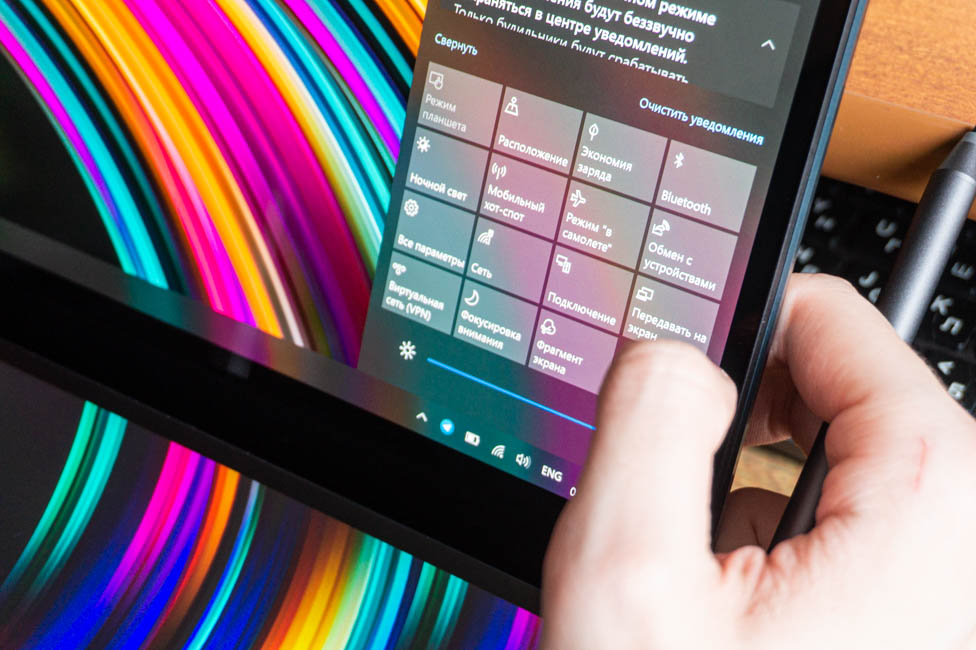
サウンドおよびワイヤレス モジュール
音付き、エンジニア以外 ASUS、ハーマンカードンのスペシャリストも関与していました。 このような企業間の協力は新しいものではなく、数年前から行われています。 この連携は、主にビルトイン オーディオ システムにプラスの結果をもたらします。 スピーカーは つあり、右側と左側の面取りされた端に配置されています。

スピーカーが提供する音量レベルはかなり良いです。 小さくてかなり静かな部屋の場合、それで十分です。 さらに、一般的に、最大音量レベルでも音はほとんど歪みません。 一部の曲では高周波のわずかな利点が聞こえる可能性がありますが、喘鳴はなく、音はきれいで適度に深いままです。 ご存知のように、ここでは一般的に品質は悪くありません。

しかし、低音があまりないことは明らかなので、豊かな低音のファンはおそらく外部音響をあきらめることができないでしょう. しかし、ラップトップに関しては、全体的なサウンドは私にとって非常に良いように見えました (または感じました)。 有線接続と無線接続の両方で、ヘッドフォンのすべてが悪くありません。 質・量ともに文句なしです。
サウンドは、Realtek オーディオ コンソール ユーティリティで調整できます。かなりの数のプロファイルが用意された バンドのイコライザー、周囲の環境の選択、トノコンペンセーション、ピッチの変更、ボイス サプレッションがあります。 利用可能なオムニ スピーカー エフェクトは空間サウンドのようなものですが、個人的にはまったく評価しませんでした。
にインストールされているワイヤレスモジュールについて話しましょう ASUS ZenBook Pro Duo UX581GV。 Bluetooth 5.0 があります - 珍しいことは何もなく、非常に関連性があり、自然に安定しています。 しかし、Wi-Fiモジュールは、Gig +テクノロジーをサポートするIntel Wi-Fi 6であるという点で興味深い. つまり、802.11 a/b/g/n/ac プロトコルに加えて、最新の IEEE 802.11ax もサポートされています。 これは、パフォーマンス、セキュリティの向上、および待ち時間の短縮を意味します。 Wi-Fi 6を備えた大量のルーターを待つだけです(まあ、または少なくともウクライナでの認定)が、ZenBook Pro Duoはすでに将来のために予備を提供しています.
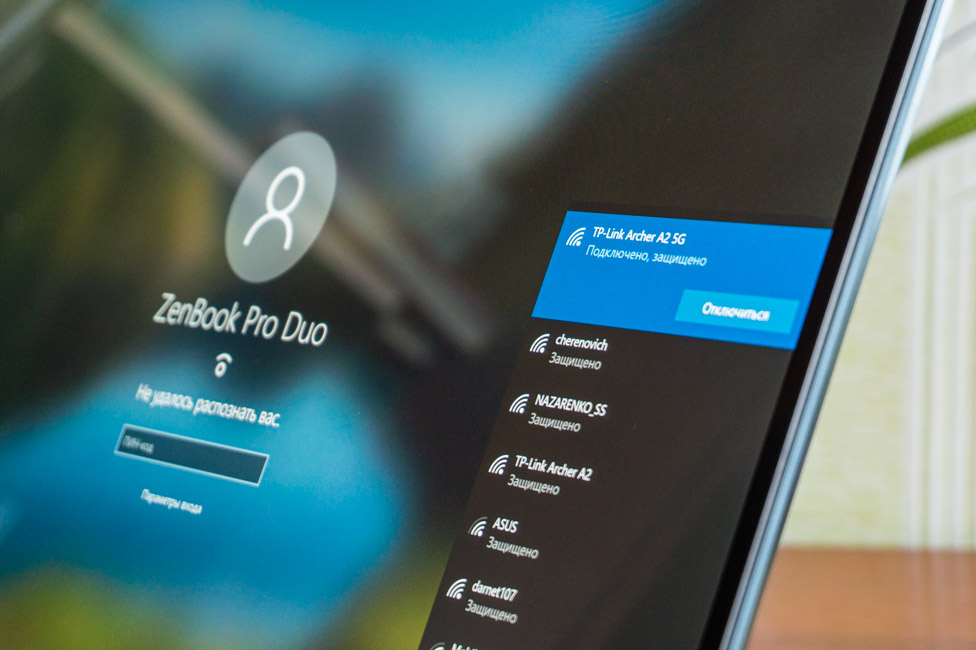
セキュリティシステム
ラップトップには指紋スキャナーが組み込まれていないため、一方ではあまり快適ではありません。 同時に、トップケース全体を見ると、置く場所がないという印象を受けます。 半分にはディスプレイがあり、もう半分にはキーボードとタッチパッドがあるからです。 たぶん、最後のものからいくらかのスペースを取る価値があるでしょう...しかし、これは、先を見据えて、最も普通のタッチパネルではありません-おそらく彼らは本当にできませんでした.
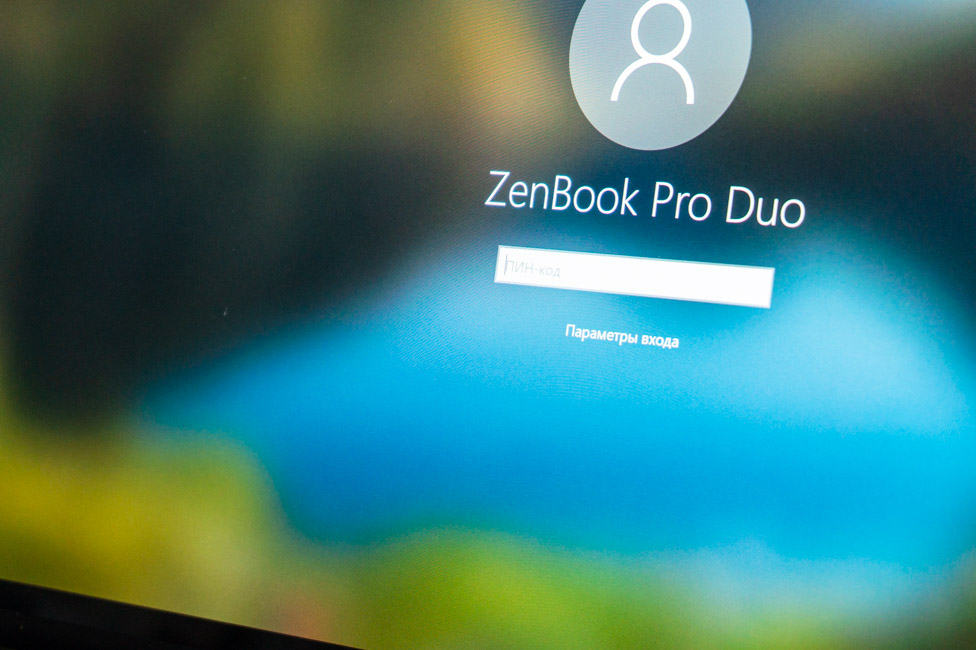
ただし、ユーザーは便利な認証方法なしで取り残されることはなく、Web カメラに加えて、 つ目の赤外線が追加されました。 つまり、Windows Hello 機能の実装があり、それについてはまったく不満はありません。 それは非常に高速で便利で、日中と完全な暗闇の両方で機能します。 そして、幸福のために他に何が必要ですか?
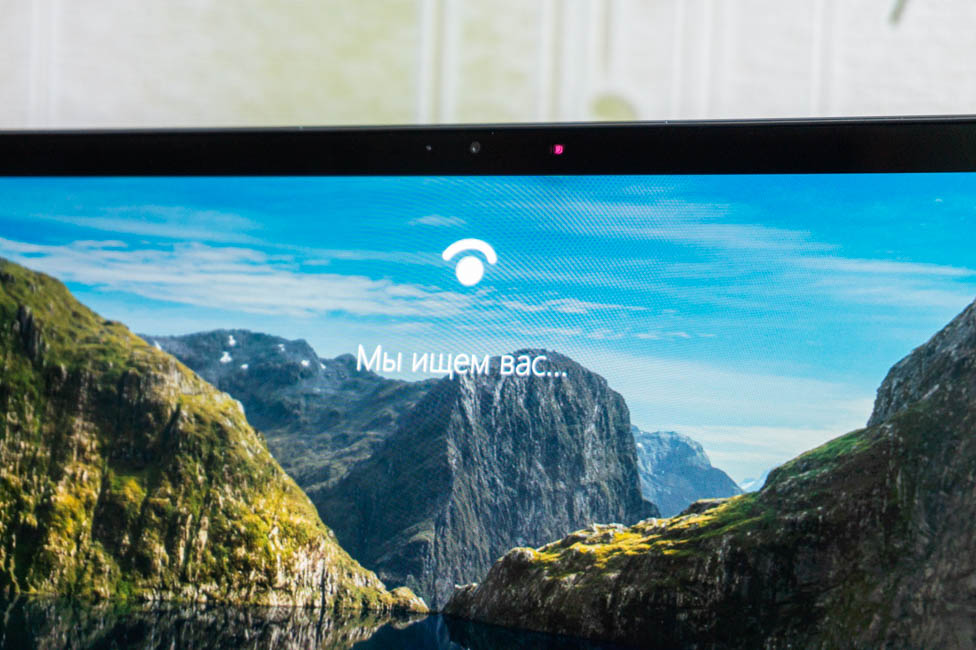
キーボード
入力デバイスに移りましょう。 キーボード ブロックが下 (または前方) に移動し、タッチパッドがキーボードの右側に配置されたことは既にわかっています。 で似たようなもの ASUS すでに行われているたとえば、一部の ROG Zephyrus ゲーム モデルでは. しかし、キーボードの上にセカンドスクリーンはなく、通気孔とROGロゴだけです. しかし、このソリューションがどれほど便利かについては後で考えます。 もちろん、リストレストが人間工学に与える影響について話しましょう。

通常の(一般的な)レイアウトでは、合計で 85 個のキーがあります。高さを抑えた多数の機能キー、両方の Shift キーが長く、Enter キーは 1 階建てで、矢印は縮小され、PageUp / PageDown および Home / End と組み合わされています。 . 電源ボタン、Caps Lock、および Fn - 独自の LED 付き。 デフォルトでは、F キーを使用してデバイスを制御できます: サウンド、画面の明るさ、キーボードのバックライト、タッチパッド/カメラのオフなど。 標準の F12-F - 押された Fn と組み合わせて使用するか、Fn + Esc を押すと、すべてが逆になります。
タッチパッドの上には、電源ボタンに加えて、 つの追加キーがあります。 つ目は、冷却システムの動作モードを切り替えることです。 つ目は、メイン画面のアクティブなウィンドウを追加のウィンドウに移動することです。また、その逆も同様です。さらに、両方で何かが開いている場合は、単に場所を変更するだけです。 つ目は、ScreenPad Plus のシャットダウン ボタンです。
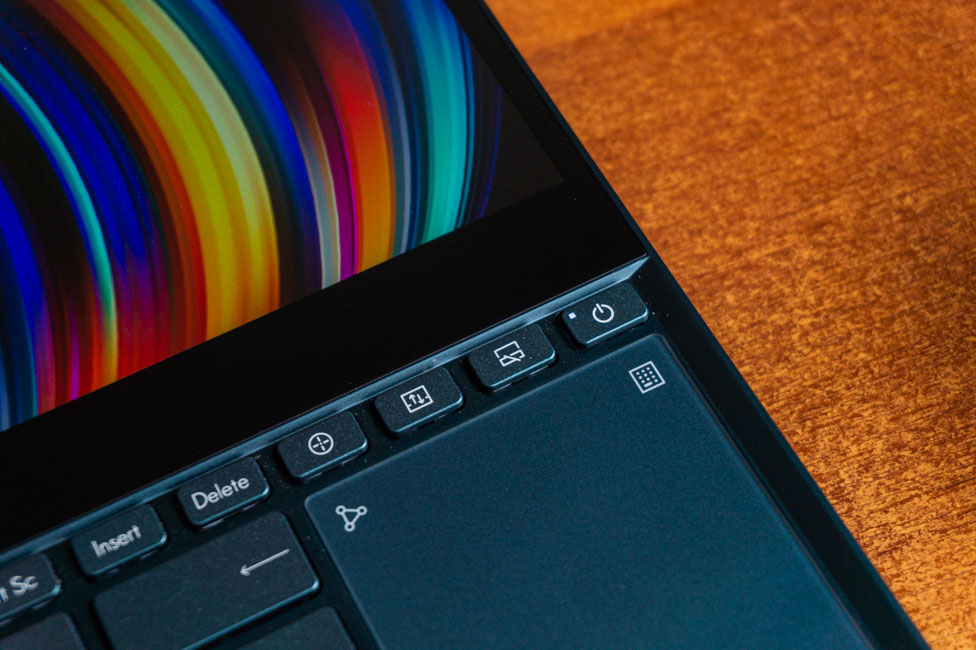
シザー機構を採用したストローク1,4mmのアイランド型キーボード。 その上でタイプするのは便利です、ストロークは快適で適度にタイトで、キー間の距離は良好です。 すべてのプレスは感じられ、一般的に、いくつかのキーについて悪いことは何も言えません。
しかし、そのようなシフトに関してはニュアンスがあります。 スタンドを使わないと手首がテーブルにつくことになり、作業面が高くなりすぎて慣れが必要です。 膝の上で作業する必要がある場合、通常はぶら下がった状態になります。 ただし、ラップトップのサイズは、膝の上で使用しないことを示唆しているようです.
完全なスタンドはラップトップに取り付けられているわけではありませんが、文字通りの意味で、配置 (押し込み) されています。 底にはつのゴム引きストリップがあり、表面上でランダムに動くのを防ぎます. 外側の部分はレザーレットでできており、プラスチックよりも優れています。 しかし、いくつかの痕跡が残っており、それらを一掃する必要があります。 ZenBookシリーズの銘が付いた光沢のあるストリップが上部全体に沿って走っており、純粋に装飾的です。 しかし、中央に小さな半透明のストリップがあり、スタンドの作成された「廊下」のおかげで、ラップトップのフロントエンドにある LED ストリップを観察する機会があります。
彼女と一緒に仕事をする方が便利ですか? 個人的には、大量のテキストを入力する方が少し快適だと思います. しかし、すでに述べたように、慣れればそれなしで作業できます。 それはすべて個性的ですが、すでに優れた選択肢があります。

段階の白色バックライトを備えたキーボードと記号付きの文字は、全体的によく照らされています。 それでもキリル文字を見てみると、ところどころ微妙にバラツキがあります。 そしてもちろん、バックライトはキーの端に見えます。

NumberPad付きタッチパッド
タッチパッドは、いわば垂直に配置されています。 これにはいくつかの論理と常識があります。 まず、標準的な水平方向には収まりません。 次に、メインの画面のすぐ下に 番目の画面がある場合、このような細長い形式のタッチパッドを使用すると、カーソルを追加の画面に「投げる」方が速くて簡単です。
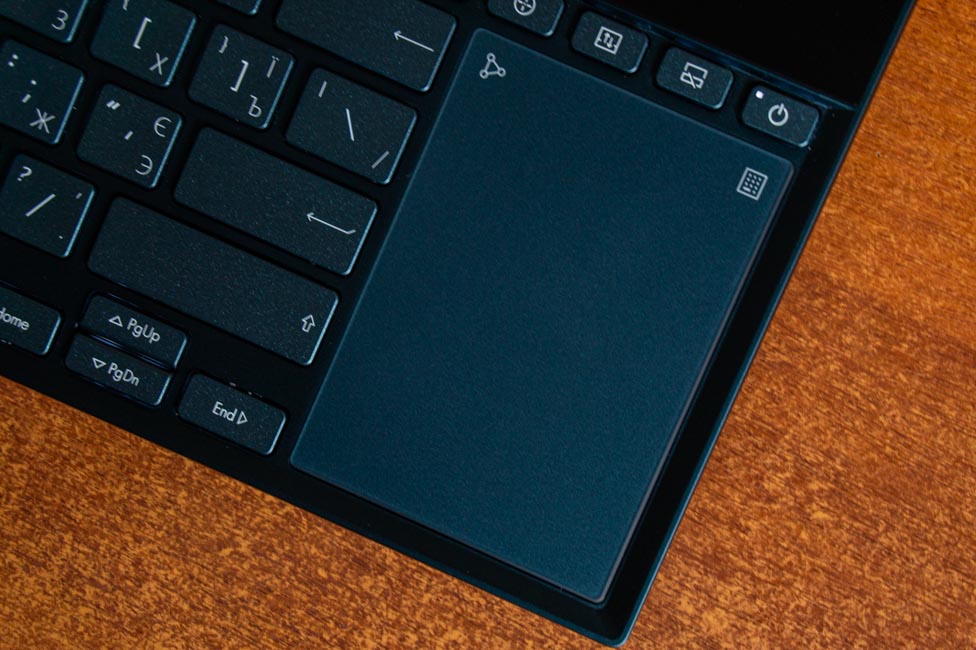
パネルはガラス面で、指の滑りが良く、ジェスチャも認識され、クリックもはっきりしています。 私がした唯一のことは、その感度を上げることでした。 しかし、これが私がタッチスクリーンよりも頻繁に使用しなかった理由です-それはシフトした場所に正確に依存しているようです. 実際には、パネルがキーボードの下にある場合、すべての指 (親指を除く) をキーに置いたままにして、親指でパネルをスワイプできます。 ZenBook Pro Duo では、私はそのようなトリックをテストしません。そのため、画面を使用する方が簡単でした。
しかし、デジタルブロックの場所がなかったので、 ASUS すでにテストされ、試行錯誤されたオプションを使用することにしました-それをタッチパッドに組み込みます。 はい、本当の「仮想」NumberPad があります。 タッチパネルの右上隅にあるアイコンを長押しするとオンになります。 アクティブなブロックでは、タッチパッドは引き続き直接機能を実行しますが、唯一の例外は、マウス クリックの場合、パネルをタップするのではなく、物理的に押す必要があることです。
パネルの左上隅に別のアイコンがあり、それを押し続けると「ボタン」の明るさが変わり、スワイプすると電卓が開きます。 ただし、ウィンドウはアクティブにならず、数学演算を実行する前に電卓ウィンドウを選択する必要があります。 私の意見では、そのようなショートカットの後にアプリケーションがすぐにアクティブになり、NumberPad の助けを借りて何かをすぐに計算できると便利です。
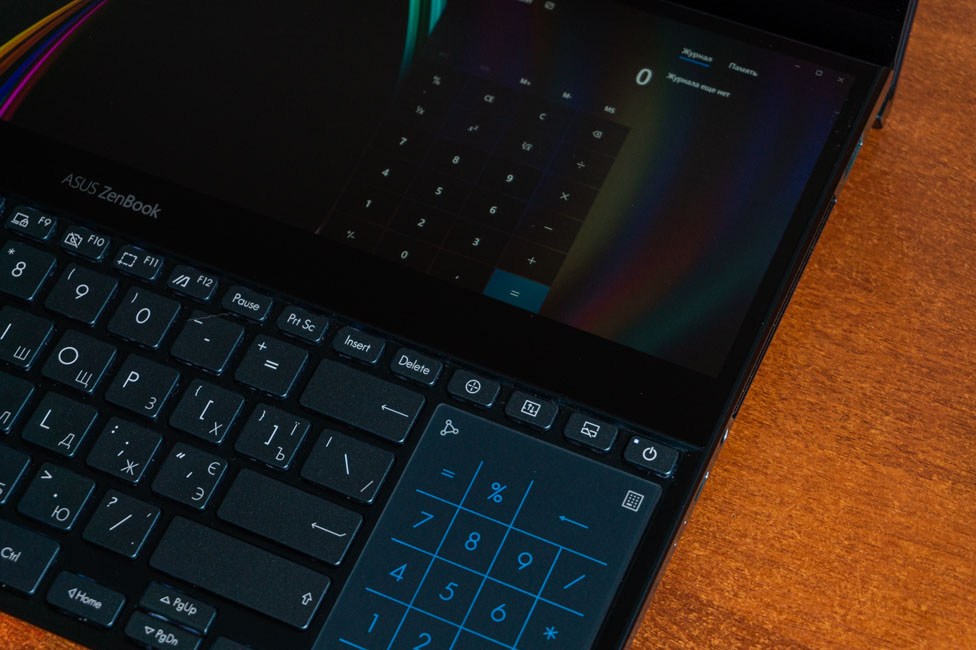
装備と性能 ASUS ZenBook Pro デュオ UX581GV
レビューの冒頭で、原則として ZenBook Pro Duo UX581GV にインストールできるハードウェアについて説明しました。ここでは、私のテスト サンプル (H2002T) に正確に何がインストールされているかについて説明します。これは Intel Core i7-9750H プロセッサー、ディスクリート グラフィックスです。 NVIDIA GeForce RTX 2060 (6 GB、GDDR6)、16 GB の RAM、1 TB SSD。

Intel Core i7-9750Hの「石」が他のラップトップから何であるかはすでにわかっています ASUS テストされたものだけではありません。 同じ ASUS ROG ゼピュロスS GX502GW і Lenovo レギオン Y740-15IRHg、 例。 つまり、14 コア、したがって 6 スレッドの 12 nm プロセッサがあります。 ターボ ブースト モードで 2,6 ~ 4,5 GHz のクロック周波数、12 MB のキャッシュ メモリ、TDP - 45 W。
統合グラフィックスも時間によってテストされています。インテル UHD グラフィックス 630、OP 付きメモリ、クロック周波数 350 ~ 1150 MHz です。個別カード – NVIDIA GeForce RTX 2060、6 GB GDDR6 ビデオ メモリを搭載。建築 NVIDIA Turing、リアルタイム レイ トレーシング (RTRT) およびディープ ラーニング スーパー サンプリング (DLSS) リアルタイム スムージングを備えています。周波数 - 960 ~ 1200 MHz、バス幅 - 192 ビット。
16GBのRAMが搭載されていますが、マザーボードにはんだ付けされているため、交換できません。 これは、購入者が Core i9 の最上位構成に傾く理由の 32 つです。これは、すでに 4 GB がすべて搭載されているためです。 メモリ タイプ DDR2667 はデュアル チャネル モードで動作し、有効な周波数は MHz です。
SSD ドライブは 1 TB のボリュームでインストールされます。 ディスクメーカー Samsung、モデル – MZVLB1T0HALR。 ちなみに、これは高価なラップトップでよく使用されます。 テスト用ラップトップの SSD 速度は間違いなく良好です。 PCIe 2 を 3.0 回線使用した M.256 スロット経由で接続します。 同時に、512 GB または GB の新しい構成を選択すると、それらは 本の線で表されます。
その結果、画像やビデオを簡単に操作したり、他の専門的なタスクを解決したりできる強力なソリューションが得られました。 試験結果 ASUS 主なベンチマークでの ZenBook Pro Duo UX581GV - 以下。
加熱、スロットル、ターボファンモード
それでは、内部コンポーネントが負荷の下でどのように動作するかについて話しましょう。 このために、ネットワークとバッテリーから実施されたAIDA64ストレステストが使用されました。 さらに、テストは、ファンを最大速度まで加速するターボ ファン モードでも実行されました。 それで、結果はどうですか?
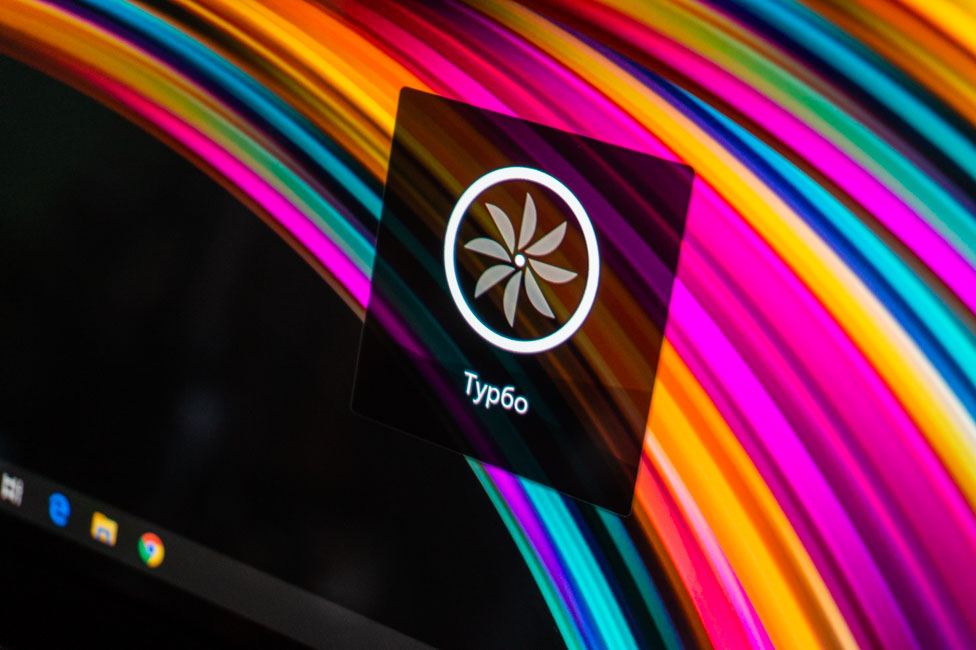
まず、冷却システムの自動モード、つまりパワーモード - 最大パフォーマンスを考えてみましょう。 バッテリーから、20分間のロード後、プロセッサは2,6 GHzの周波数で動作しますが、かなり頻繁に短期間で800 MHzに低下します。 プロセッサの温度は 82 度を超えませんでした。
これは、このモードでスロットリングがあることを示唆しており、この種のタスクだけでなく、たとえばゲームでも現れます。 バッテリーからリソースを大量に消費するものをプレイすると、FPSが5〜10秒間著しく低下し、その後、プラスまたはマイナスの時間で安定し、円を描くようになります。 つまり、そのようなプロセスは快適とは言えません。 おそらく、一部の作業タスクでは、そのような現象はほとんど目立たないでしょうが、存在します。
ネットワークから、同じ自動 CO 制御モードで、2,4 ~ 2,5 GHz 以下の周波数を受信しますが、これは観察されませんでした。 ただし、CPU の温度は最高で 96 度に達しました。 しかし、同じゲームでは、ドロップは見られませんでした。これは驚くべきことではありません。電源ユニットがなければ、どこにもありません。
アクティブな Turbo Fan モードでは、ネットワークまたはバッテリーからクロック周波数とその安定性が向上することはありません。 指定された値には影響しないためです。 このモードは、ファンの回転数が多いため、正確に低温を維持するのに役立ちます。 したがって、それらが発するノイズも大きくなります。 アイロンを長時間搭載する予定がある場合に使用する必要があります。 これは、メーカーがウェブサイトで私たちに伝えていることとまったく同じです。
「石」の温度は次のとおりです。バッテリーで作業しているときは79°以下で、電源からは96°以下でした。 簡単な操作で、電源を使用している場合、このモードは CPU の温度にまったく影響を与えないことがわかりました。 しかし、バッテリーの場合、温度は 3 度低くなります。 しかし、これらは 20 分から 30 分間続くテストの数値です。 おそらく、負荷が 時間か 時間の場合、指標は異なるでしょう。
この時、クーラーはかなりの音を立てており、左右の端のスロットから熱風が吹き出しています。 このような配置は、問題が境界線に近すぎる場合、不快感を引き起こす可能性があることを考慮してください。たとえば、マウスを持った手があります。 しかし、要求の厳しいタスクを実行している場合、ファンはほとんど聞こえません。
ケースの加熱は、主観的には、碑文のあるフィールドで最も感じられます ASUS ZenBook、 番目のディスプレイとキーボードの一番上の行の間。 そのため、負荷がかかってもキーボード部分があまり熱くならず、問題なく使い続けることができます。
また読む: ウルトラブックレビュー ASUS ZenBook 13 (UX325) は、ZenBook ファミリーの新しいメンバーです。
テスト ASUS ゲームでの ZenBook Pro Duo UX581GV
ASUS ZenBook Pro Duo UX581GV は、一般的にゲーム ソリューションとしてではなく、生産的な作業ツールとして位置づけられています。 しかし、ここでのキーワードは生産的です。つまり、いくつかのゲームでテストする機会を逃すことはできませんでした。 以下は、フル HD および UHD 解像度でのゲームと平均 FPS の表です。 もちろん、UHD画面のネイティブ解像度では、超グラフィックスで超近代的なゲームを快適にプレイすることは不可能であるため、主にFHDに焦点を当てます. はい、スケジュール通りです。 以下のすべての例では、最大までクランクアップし、可能な限りすべてのエフェクトをオンにしました。
| ゲーム | フル HD での平均 FPS | UHD での平均 FPS |
| Assetto Corsa Competizione | 50 | 25 |
| 戦場5 | 53 | 17 |
| カウンターストライクグローバル攻勢 | 188 | 114 |
| DiRT Rally 2.0 | 57 | 29 |
| DOOM | 111 | 49 |
| GTA 5 | 58 | 18 |
| Hitman 2 | 65 | 29 |
| 王国は救出を、是非します | 55 | 19 |
| メトロ・エクソダス | 43 | 8 |
| トゥームレイダーの影 | 44 | 22 |
| The Witcher 3: Wild Hunt | 67 | 27 |
| トム・クランシーのゴースト・リコン:ワイルドランド | 36 | 18 |
結果についてどのようにコメントできますか? マシンはゲーム用ではないことをもう一度述べます。この金額で、より適切なオプションを見つけることができます。 ただし、ゲームを 1080p で実行し、グラフィック パラメータの最大値を設定しようとしない場合は、それらすべてをプレイできます。 一般に、60 以上の値で高い設定と快適で安定したフレーム レートを当てにすることができます。

自律性
製造元の Web サイトによると、内蔵バッテリーの容量はラップトップの構成によって異なります。62 W·h または 71 W·h です。 ただし、どちらのバージョンのボリュームが小さくなるかは明らかではありません。 テストサンプルには、容量8 W・hの71セルリチウムポリマー電池が搭載されています。 それがどれだけ続くかは、運用シナリオに直接依存します。 しかし、 つ確かなことは、強力なソリューションが、たとえ つの画面であっても、明らかに最も自律的なものであると主張していないということです。
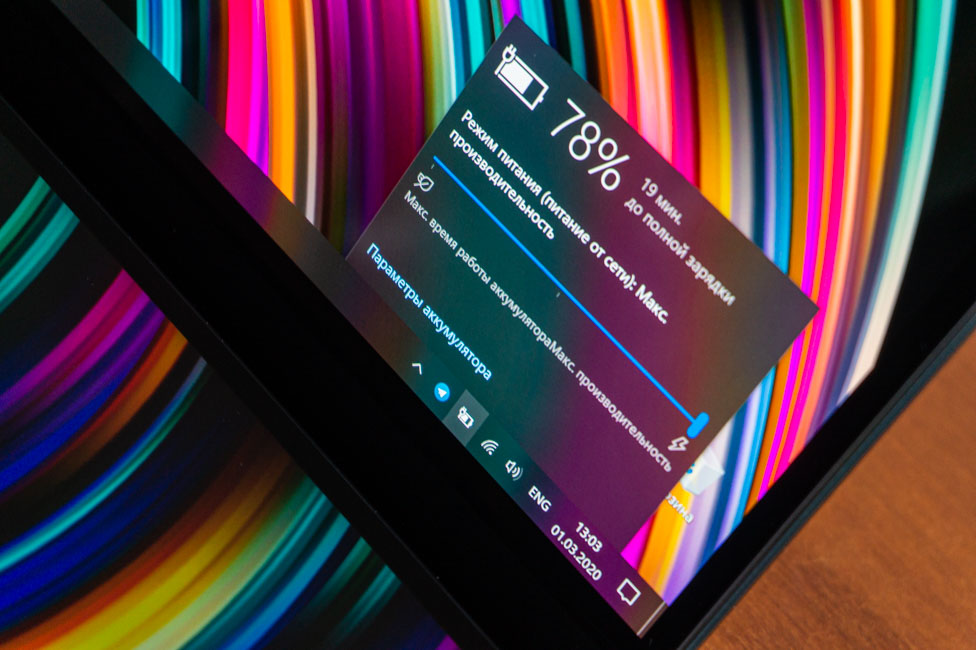
ラップトップをアクティブ ブラウジング用のタイプライターとして使用し、テキスト エディターを使用した場合、バッテリーは 10 時間使用できました。 リソース集約型のタスクでは、外部電源なしで 3 時間以上の作業を期待するべきではありません。 アクティブなオフィスの使用をシミュレートする PCMark 33 を使用してモダン オフィス テストを実行したところ、わずか 50 時間 分しかかかりませんでした。 これは、最適なパフォーマンス モードで、メイン画面の明るさが % で、追加の画面がオンになっています - ほぼ同じ明るさです。
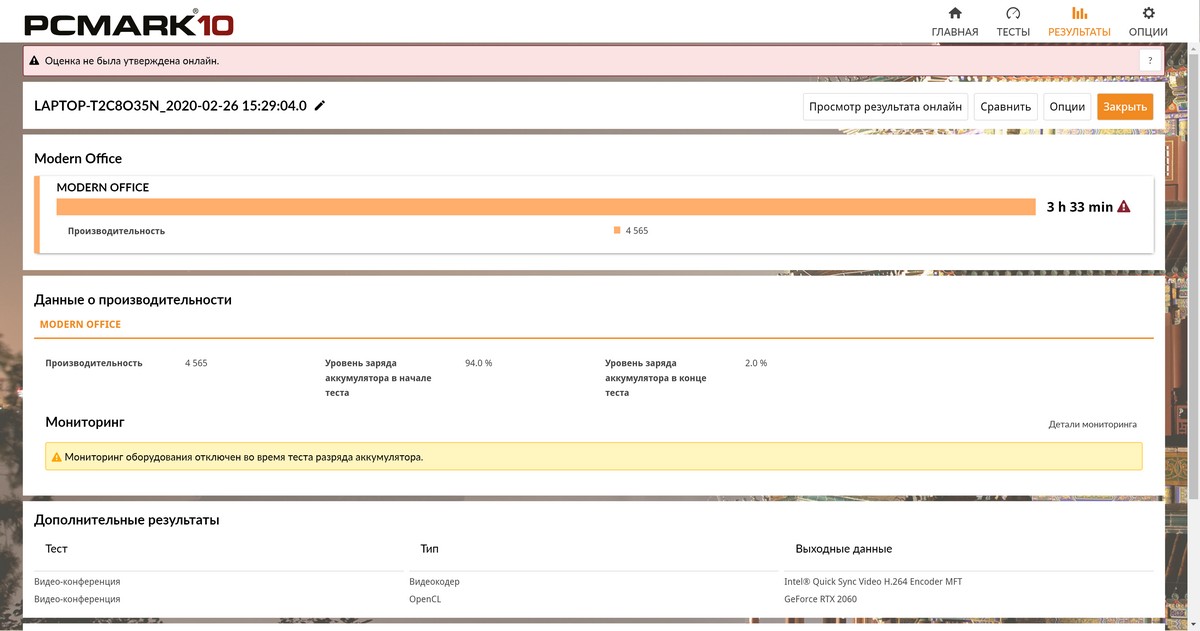
率直に言って、その数は印象的ではありません。 しかし、これは、たとえば、同じプロセッサを搭載し、RTX 2070 Max-Q と 57 Wh のバッテリーを搭載したゲーミング ノート PC の寿命よりも 15 時間長くなります。 安価なものよりさらに分 ASUS Vivoブック 15 (X512UF) 32W・hと比較にならないほどパワフルなアイアン。 簡単に言えば - ASUS ZenBook Pro Duo UX581GV は、長時間電源から離れているというよりも、ネットワークから作業することに重点を置いています。
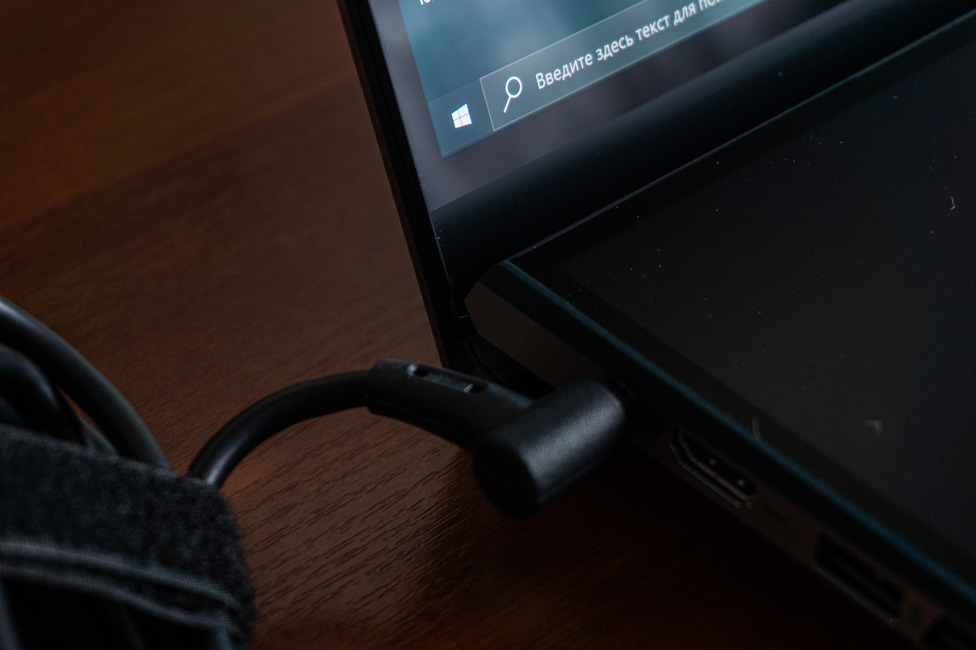
ちなみに、さらに小さいバッテリーの仕様では、50分で15%まで充電されると記載されています。 しかし、これは、より大きなバッテリーを使用したテスト サンプルには当てはまりません。 完全な電源ユニットでラップトップを充電する速度は次のとおりです。
- 00:00 – 20%
- 00:30 – 57%
- 01:00 – 86%
ユーティリティ MyASUS
ラップトップには独自のユーティリティMyがありますASUS、いくつかの設定を変更したり、ZenBook Pro Duoに関するあらゆる種類の質問への回答を見つけたり、システム診断を実行したり、ドライバーとBIOSを更新したり、セカンドスクリーンをサポートするプログラムのストアにアクセスしたり、ラップトップをスマートフォンに接続したりできます.
機器の設定では、充電モードを選択して、充電を 60% または 80% に制限することで耐用年数を延ばすことができます。 何らかの理由で物理ボタンが合わない場合は、ファンの動作モードを変更してください。 Splendid サブセクションでいずれかのカラー表示モードを選択するか、手動で色温度を調整します。 また、Tru2Lifeをオンにして(ビデオの明瞭度を上げて)、F1-F12キーの操作モードを変更し、Wi-Fiローミングオプションを有効にします。これにより、デバイスは最適な信号でネットワークに自動的に接続します.
結論
ASUS ZenBook Pro Duo UX581GV は興味深い強力なラップトップであり、その主な機能は安全に ScreenPad Plus 追加画面と見なすことができます。 これは、生産的で比較的モバイルなツールを必要とするプロのユーザーにとって、成功し、思慮深く、非常に機能的なソリューションの例です。

デザイン、組み立て、画面、別の画面、サウンド、Wi-Fi 6、生産的なアイロン - このラップトップで見つけたいくつかのニュアンスをカバーできます. はい、あまり耐久性がありません。キーボードとタッチパッドの位置に慣れる必要があります。寸法は理想とはほど遠いです。

値札は間違いなく高いですが、似たようなものをより安く提供するのは誰ですか? 原則として、市場の誰がこのようなものを提供できるでしょうか?! 14 インチの ZenBook Pro Duo モデルはカウントされません。 そしてここで、私たちの前には、代替案はなく、ある程度独自の解決策はないと言えます。 もしあなたがそのようなものが欲しくて、そのための資金があるなら、 ASUS ZenBook Pro Duo UX581GV は試してみる価値があります。